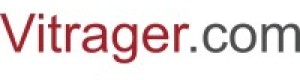Моя компанія
Сторінка «Моя компанія» містить усі відомості про компанію, включаючи основну інформацію, документи, послуги, контакти тощо. Налаштуйте всі необхідні аспекти для використання повного набору послуг Vitrager і забезпечення належної роботи функцій Vitrager.
Натисніть Моя компанія в меню, щоб перейти на сторінку «Моя компанія» з будь-якої іншої сторінки.
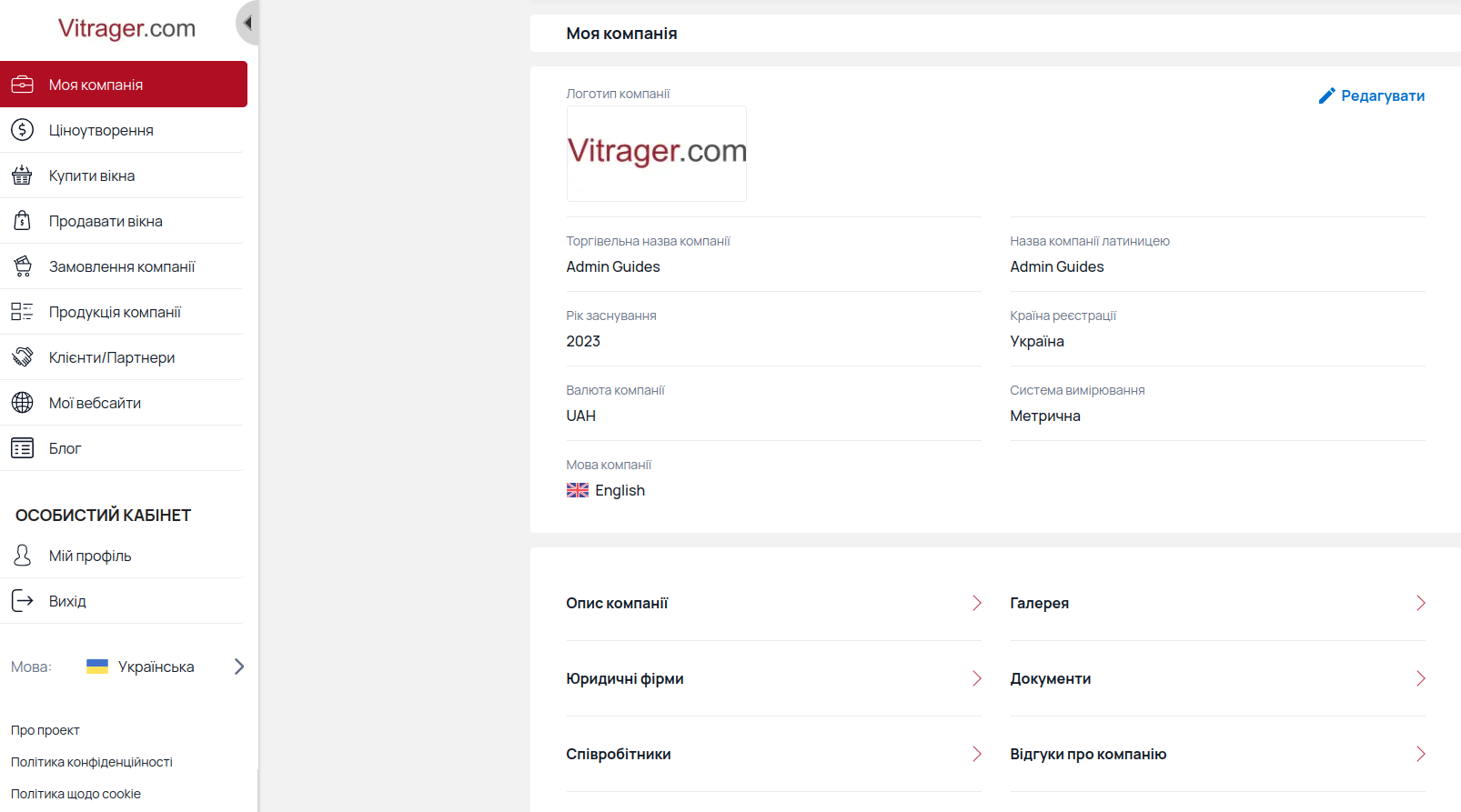
Основна інформація про мою компанію
Коли ви відкриваєте сторінку «Моя компанія», за замовчуванням ви бачите основну інформацію про компанію та окремі розділи для додавання додаткової інформації.
Натисніть Редагувати , щоб відредагувати основну інформацію про компанію.
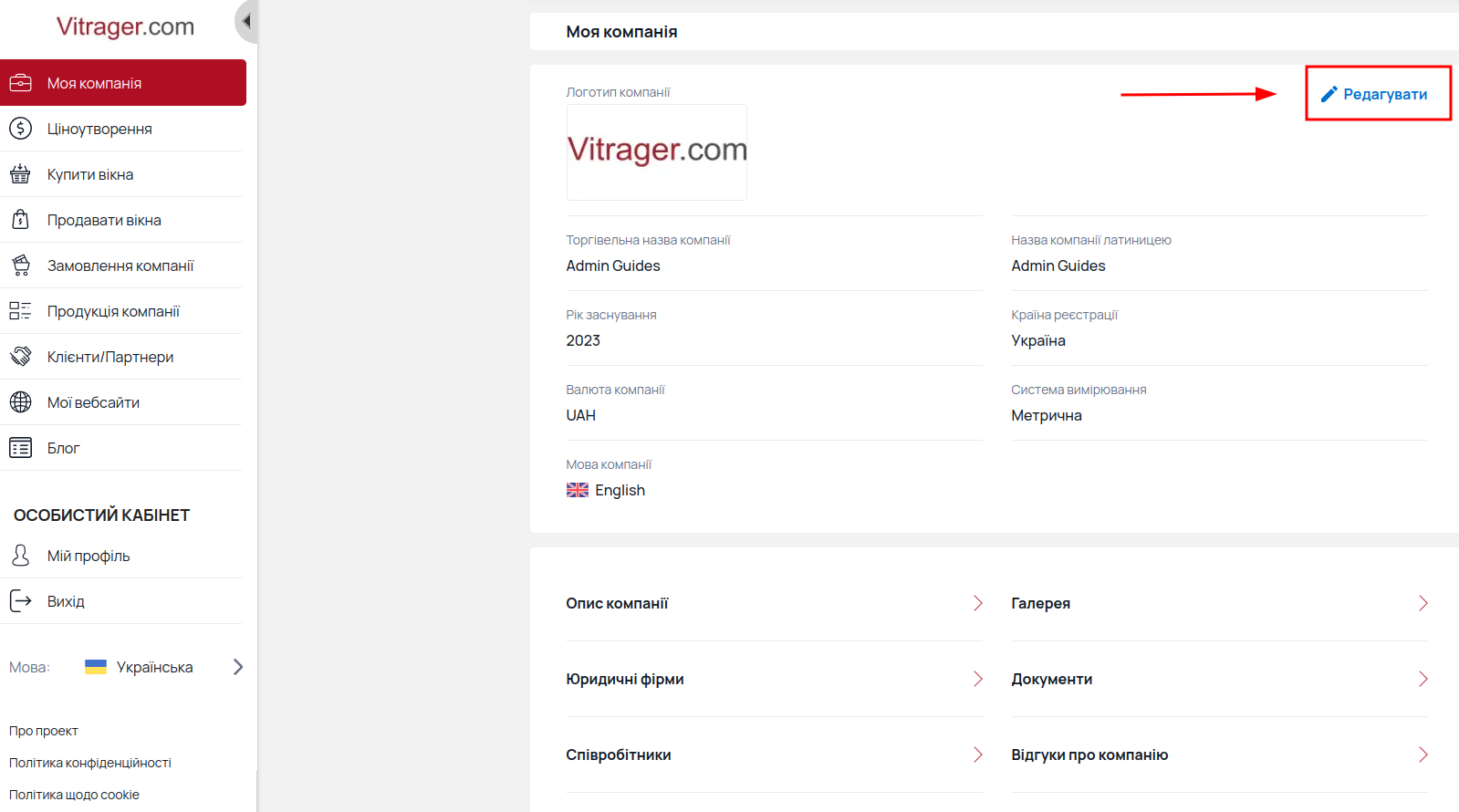
Тепер можна приступати до редагування інформації про компанію.
Увага! Зверніть увагу, що всі поля є обов’язковими для заповнення і не можуть бути порожніми.
Натисніть «Змінити фото» , щоб завантажити зображення зі свого пристрою.
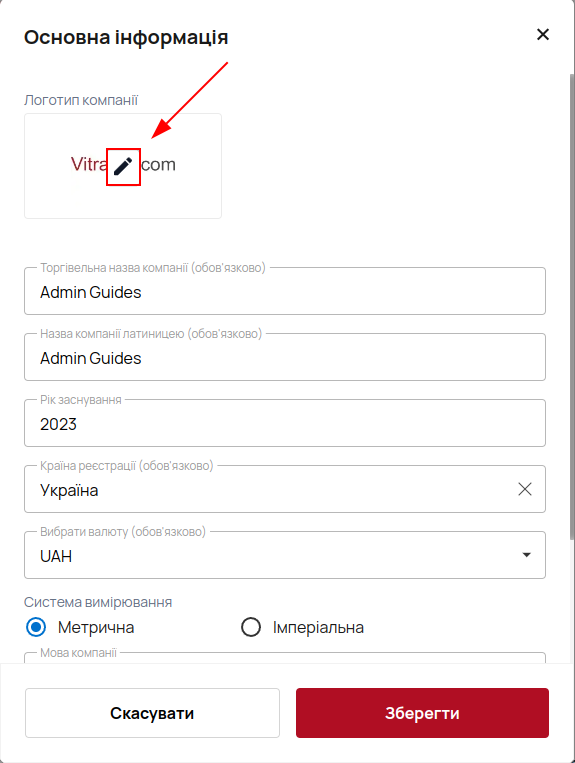
Редагувати торгову назву компанії та латинську назву компанії.
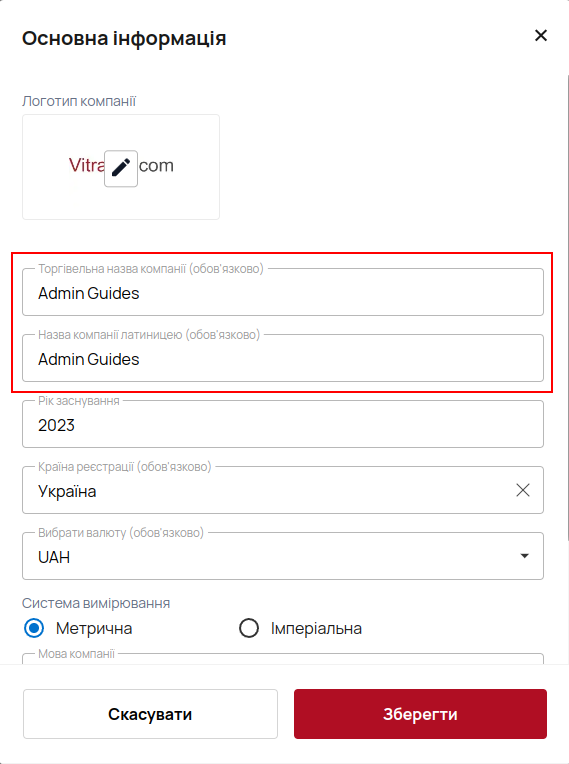
Введіть рік заснування компанії
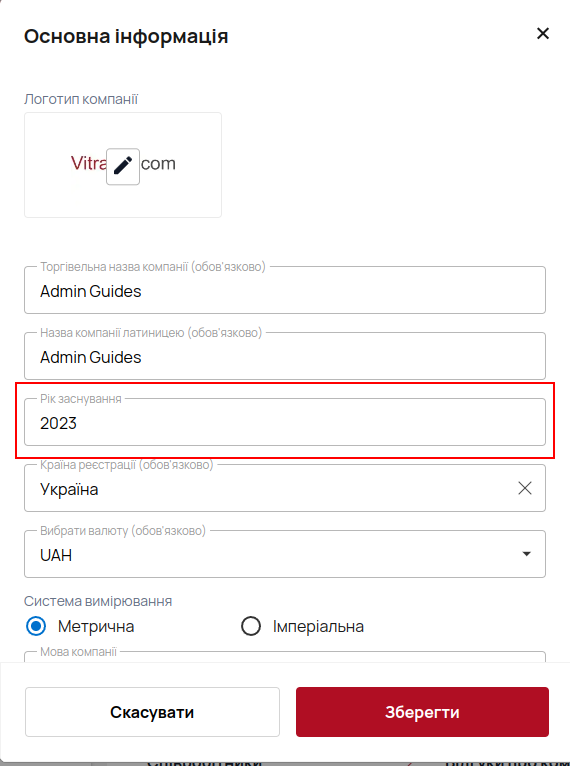
Використовуйте пошук, щоб вибрати країну реєстрації компанії.
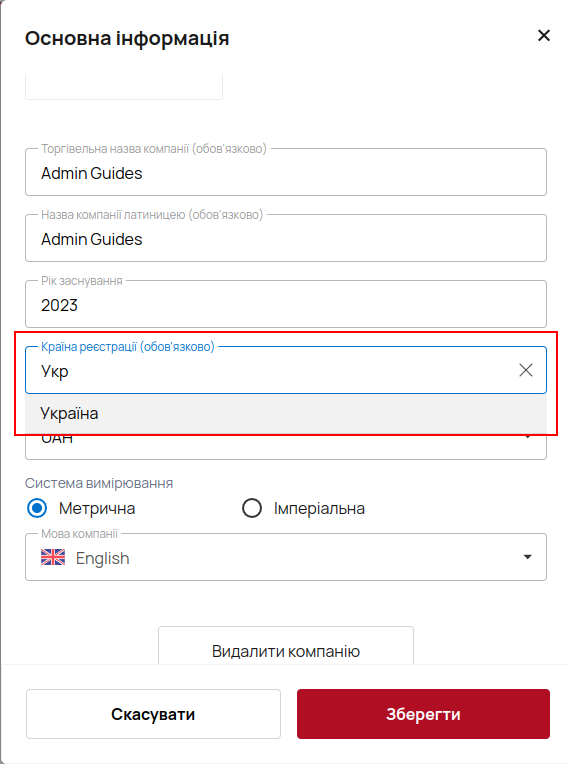
Зверніть увагу, що мова компанії вказується під час реєстрації та не може бути змінена пізніше.
Виберіть валюту зі спадного списку або скористайтеся пошуком. Валюта компанії визначає валюту, у якій ви завантажуєте ціни на свої продукти. Також є можливість встановити внутрішню валюту XTS (валюта вашої компанії за замовчуванням).
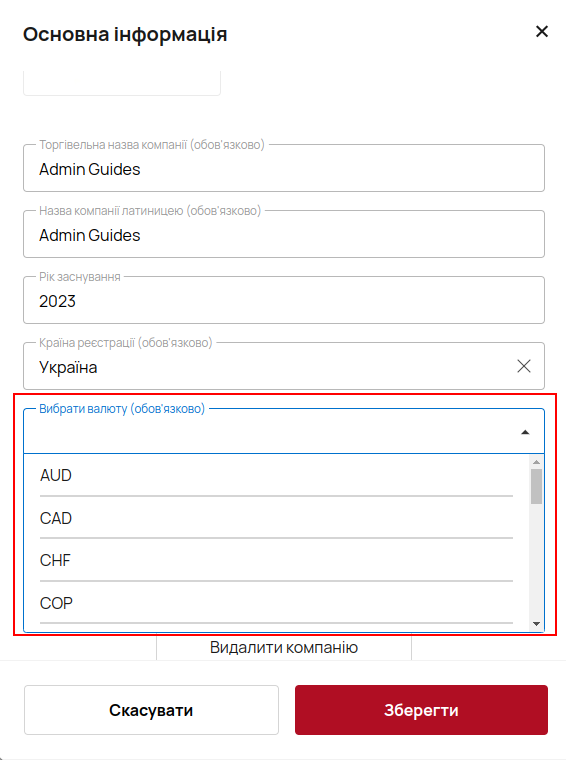
Ви також можете легко деактивувати компанію на цій сторінці, натиснувши Деактивувати компанію.
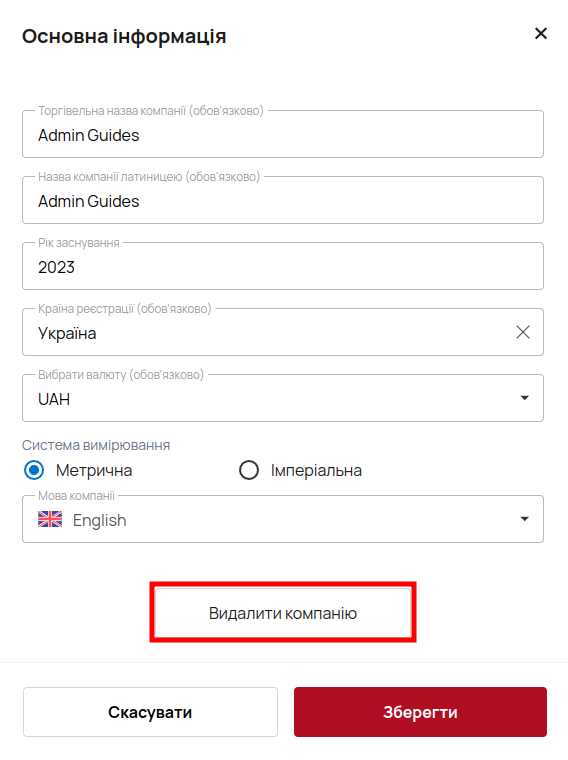
Підтвердьте або скасуйте свої дії у спливаючому вікні.
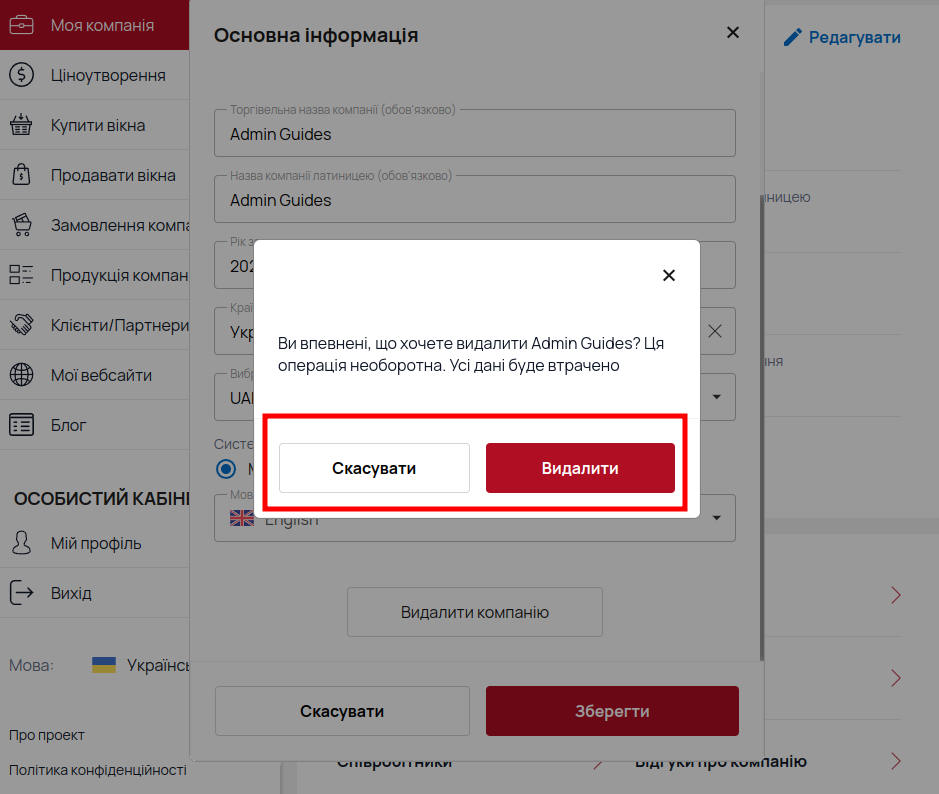
Натисніть «Зберегти» , коли завершите налаштування всієї основної інформації про компанію.
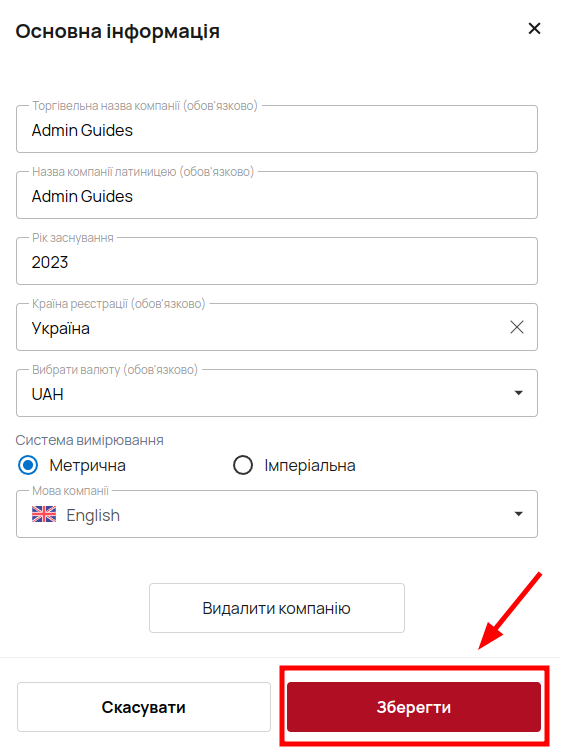
Опис компанії
Наступним кроком буде додати та відредагувати опис компанії.
Відповідний опис компанії допоможе вам:
- встановлення особи бізнесу;
- брендинг і маркетинг;
- формування довіри;
- покращення видимості в Інтернеті;
- забезпечення виконання вимог законодавства
Натисніть Опис компанії, щоб перейти на сторінку опису.
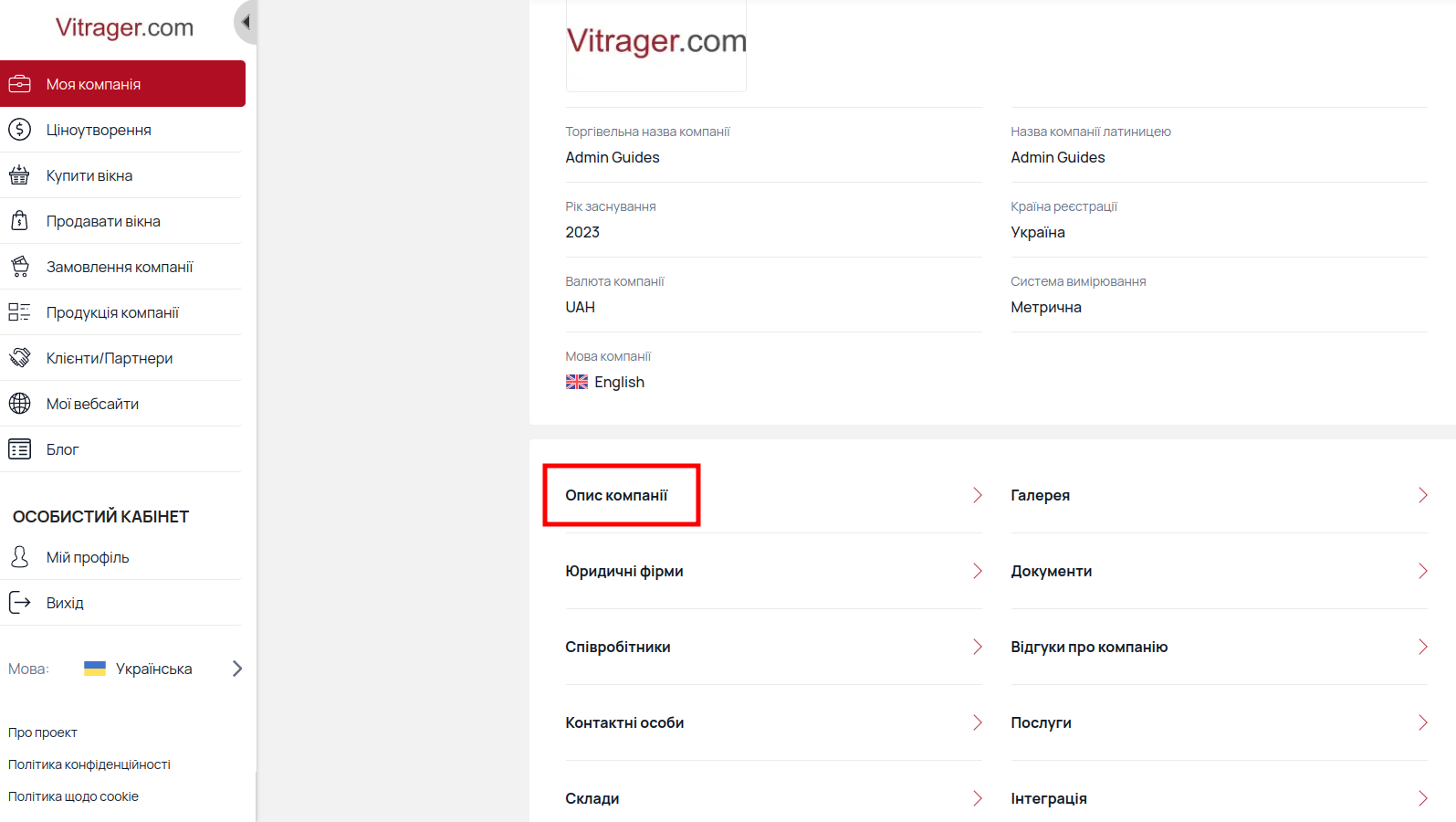
На сторінці опису компанії ви можете побачити опис компанії та різні типи перекладів цього опису різними мовами. Це необхідно для іншомовних версій сайту.
Натисніть Редагувати , щоб перейти на сторінку налаштувань опису.
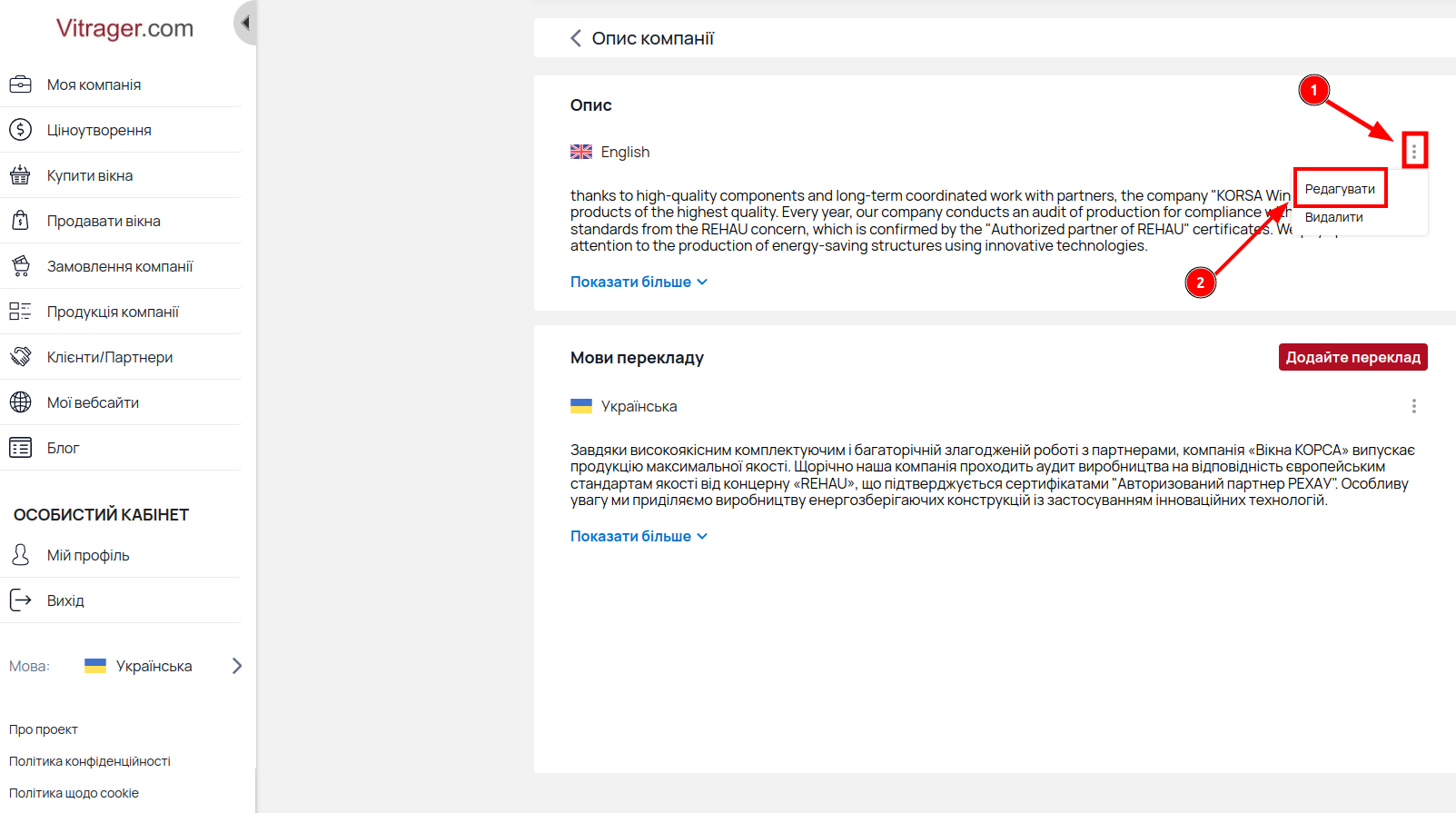
Не соромтеся використовувати всі інструменти редагування у спливаючому вікні опису компанії. Після внесення всіх необхідних змін натисніть «Зберегти», щоб підтвердити свої дії, або «Скасувати», щоб залишити опис без змін.
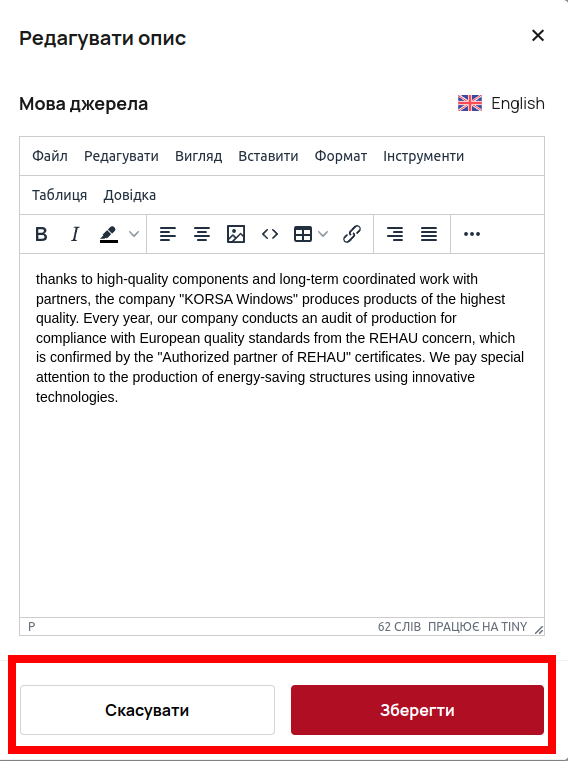
Якщо ви хочете видалити вибраний переклад, натисніть «Видалити» та підтвердьте свою дію, натиснувши кнопку «Видалити» у спливаючому вікні.
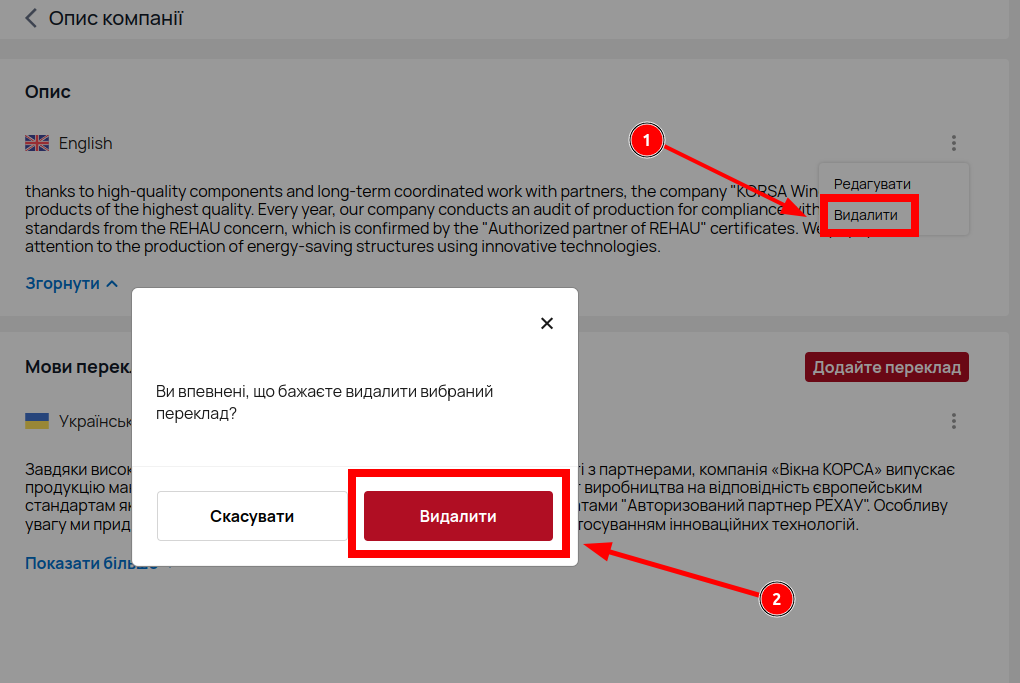
Порада: переклад опису компанії на інші мови розширює охоплення ринку, покращує залучення клієнтів, покращує пошукову оптимізацію та видимість, демонструє глобальний бренд і вимагає точності та якості.
Натисніть Додати переклад, щоб додати різні мовні версії. Виберіть мову перекладу зі спадного списку. Не соромтеся використовувати всі інструменти редагування у спливаючому вікні перекладу опису компанії.
Після внесення всіх необхідних змін натисніть «Зберегти», щоб підтвердити свої дії, або «Скасувати», щоб залишити опис без змін.
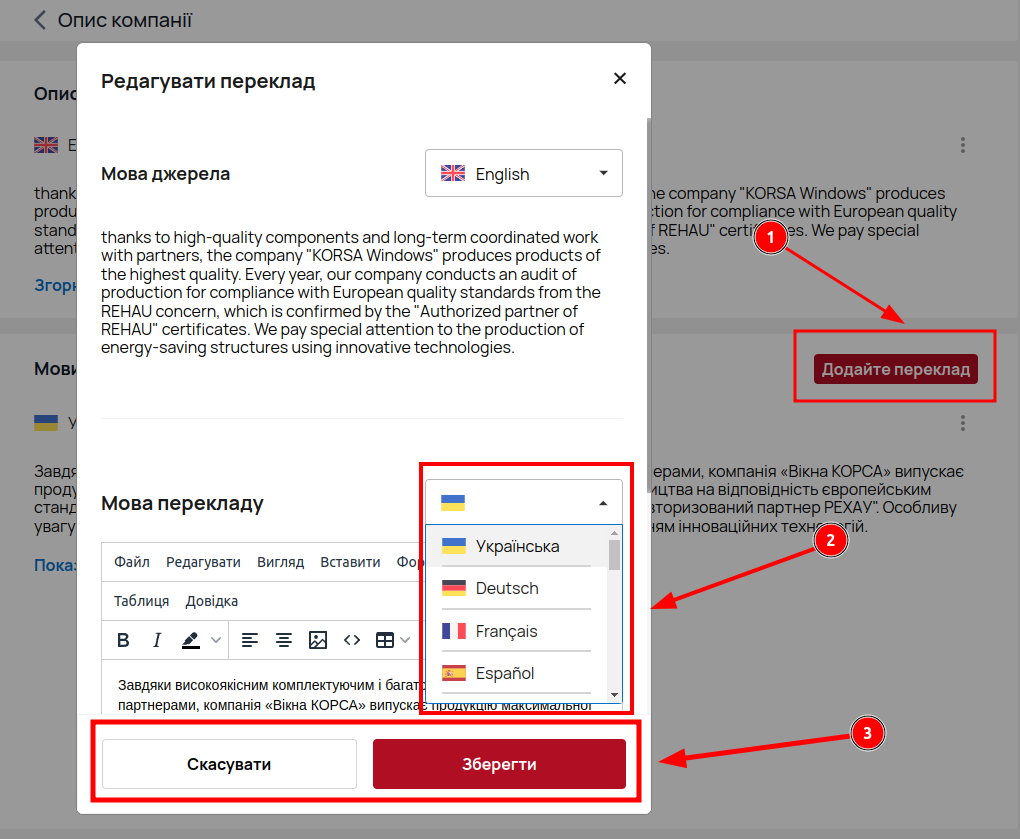
Юридичні фірми
Відкрийте сторінку «Юридичні фірми», щоб почати редагування та додавання інформації. Пам’ятайте, що створення та заснування юридичної особи захистить ваші особисті активи, розділить ваш бізнес і особисті фінанси та покращить ваш професійний імідж.
При підтвердженні замовлень в професійному конфігураторі, будуть використовуватися раніше створені юридичні фірми та можливі способи їх оплати.
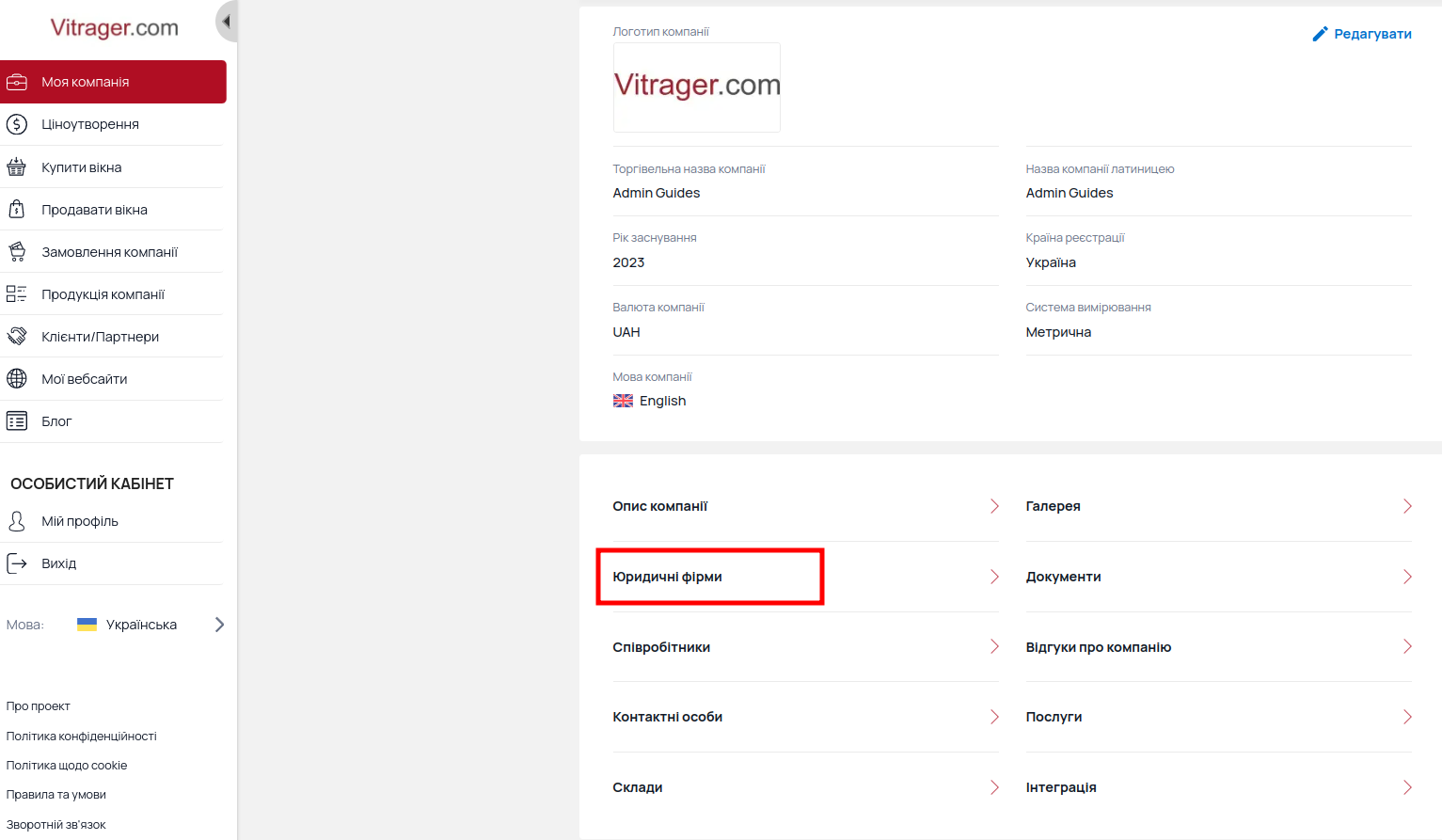
Натисніть «Юридичні фірми», щоб почати додавати фірму.
Заповніть поля введення.
Зверніть увагу, що всі поля є обов’язковими для заповнення і не можуть бути порожніми.
Коли ви заповните всі поля, натисніть «Зберегти» , щоб створити фірму.
Щоб отримати покрокові інструкції, натисніть на знімки екрана нижче.
Тепер, коли ви створили фірму, ви можете її редагувати.
Натисніть на створену юридичну фірму, щоб перейти до налаштувань фірми.
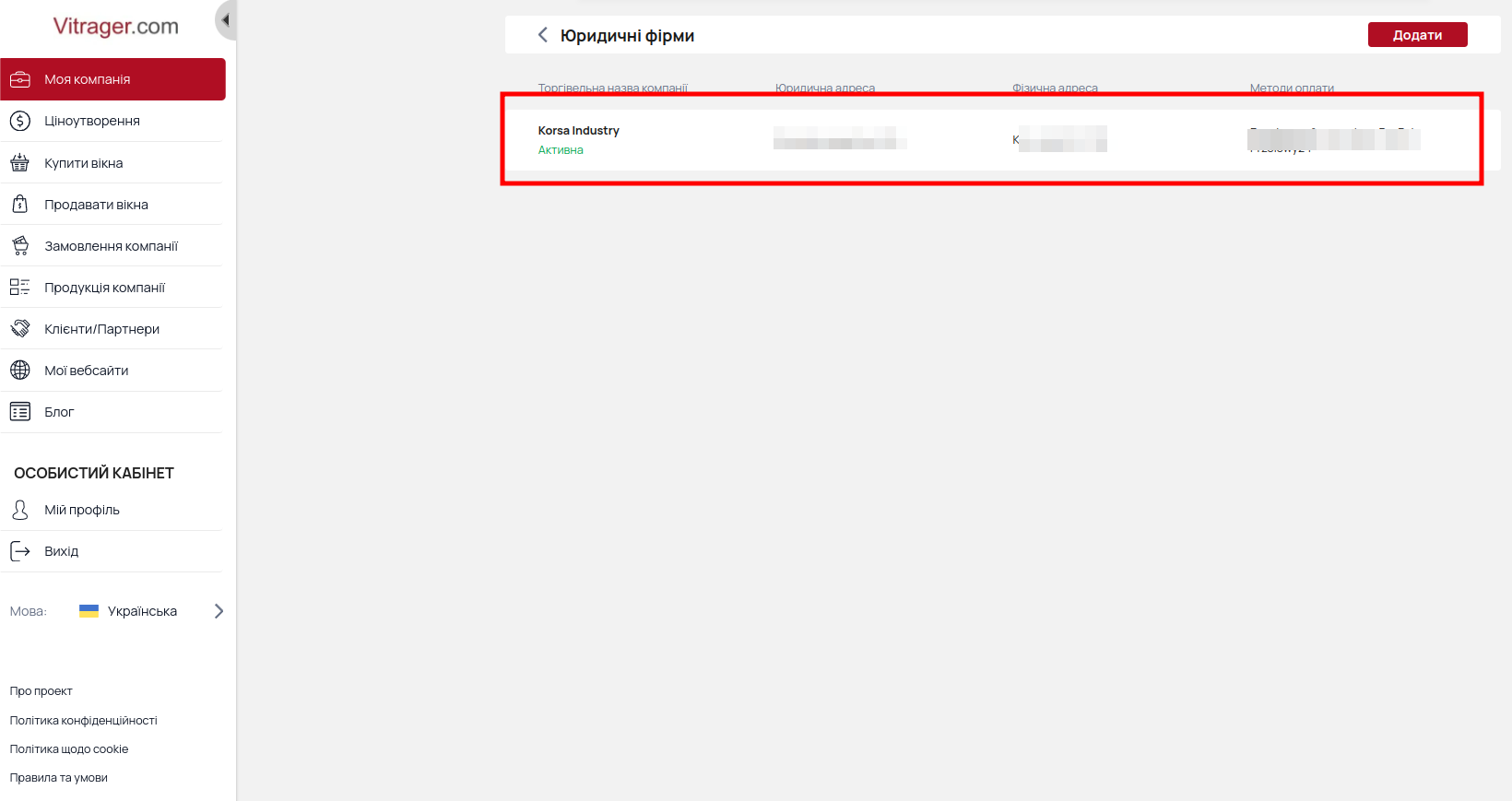
На цій сторінці ви можете активувати свою фірму, натиснувши перемикач.
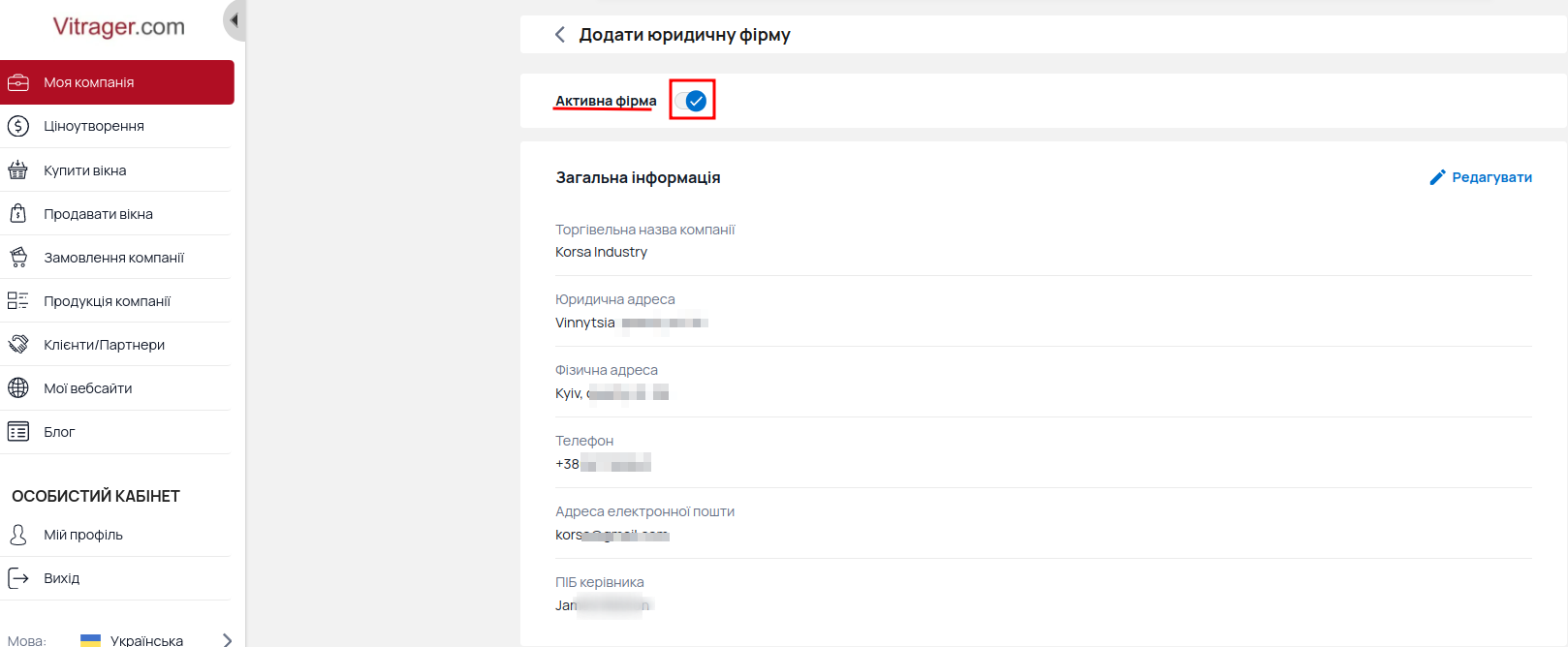
Відредагуйте всю необхідну інформацію про свою фірму або перейдіть безпосередньо до налаштувань способу оплати.
Натисніть додати метод оплати. Виберіть конкретний метод і додайте всі необхідні дані для цього способу оплати.
Натисніть Зберегти , щоб зберегти введені дані.
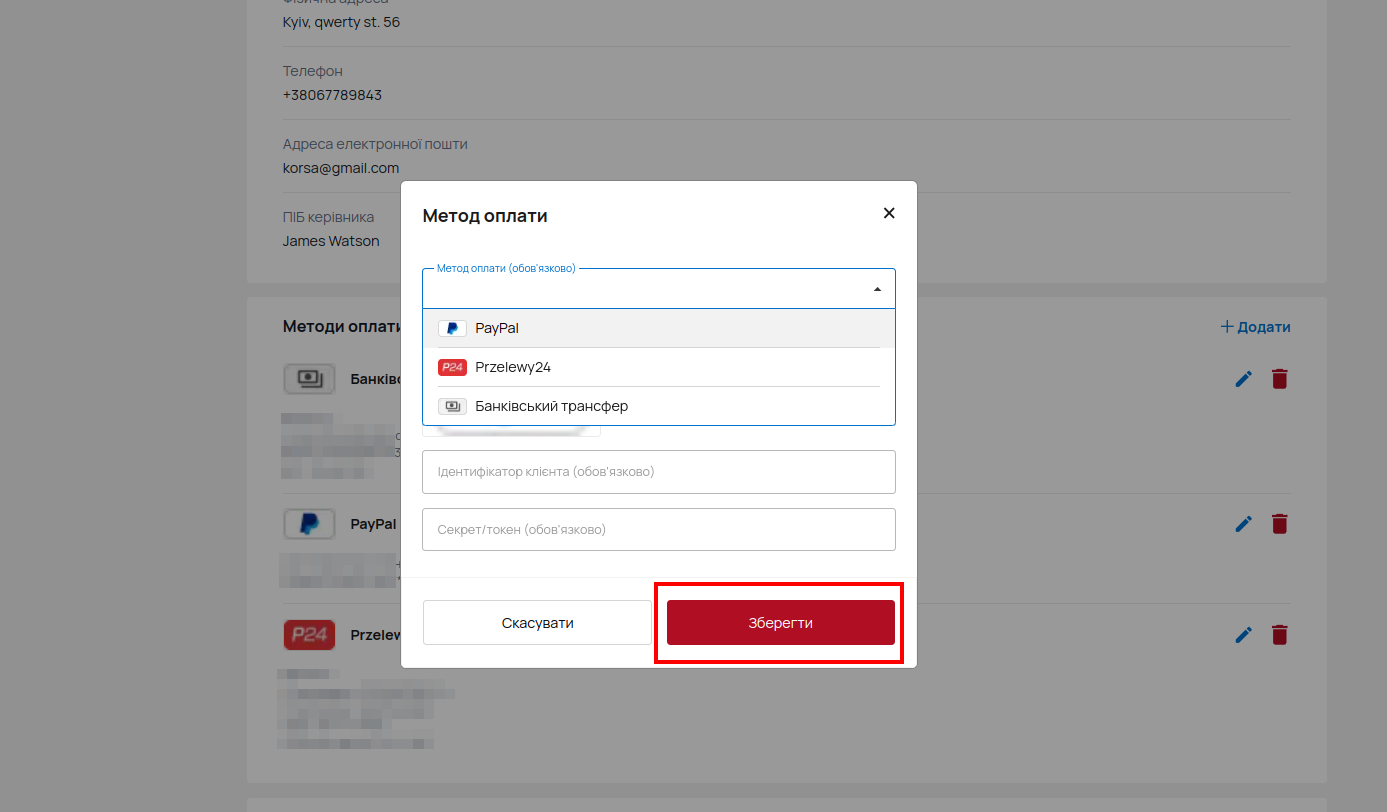
Ви зберегли цей спосіб оплати.
Ви можете додати всі можливі варіанти оплати, доступні на цій сторінці, або лише один, на ваш розсуд. Але зауважте, що більше способів оплати розширює ваші можливості.
Прокрутіть униз і натисніть «Редагувати», щоб відредагувати нижній колонтитул для PDF-файлу підтвердження замовлення.
Зверніть увагу, що редагувати можна лише інформацію центрального блоку. Дані правого та лівого блоків генеруються з налаштувань вашої компанії та способів оплати.
Додайте введений текст і натисніть «Зберегти» , щоб зберегти зміни.
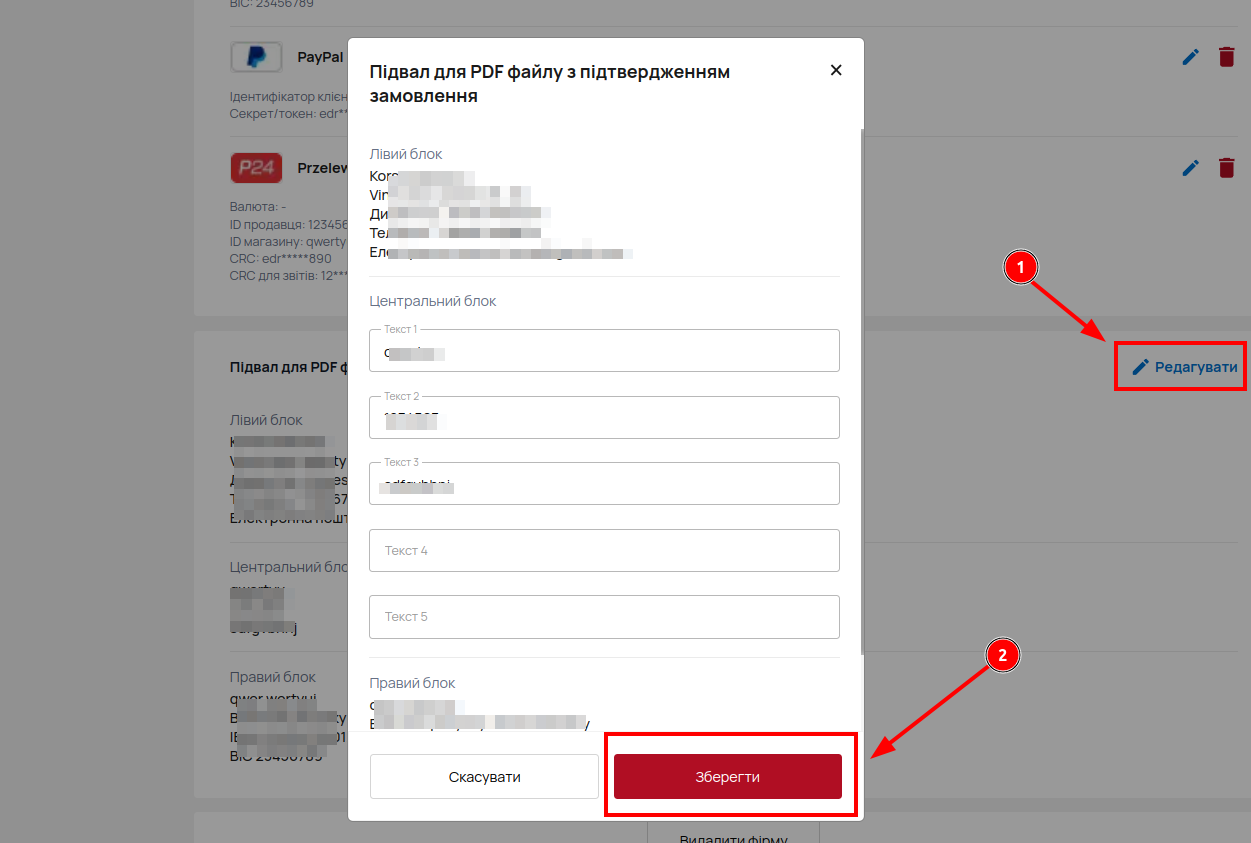
Тепер ви закінчили створення юридичних осіб. Додайте необхідну кількість юридичних осіб.Склади
Склад можна підключити до пропозицій для ваших клієнтів з регіонів, які ви вкажете в Ціноутворення - Спеціальні знижки/націнки. Це означає, що спеціальні умови діятимуть лише для клієнтів, якщо цей склад буде позначено як використовуваний для їхнього регіону.
Склади потрібні для визначення ваших зобов'язань перед клієнтом, де діє ваша ціна. Ви можете встановити будь-яку кількість складів, але не менше одного.
Без доданого складу ви не можете встановити ціни за замовчуванням ні для відвідувачів сайту, ні для партнерів.
Детальна інформація про склади та регіони надання послуг необхідна для правильного ціноутворення та інформування ваших професійних партнерів.
Натисніть « Склади » на сторінці «Моя компанія», щоб почати редагувати інформацію про склади.
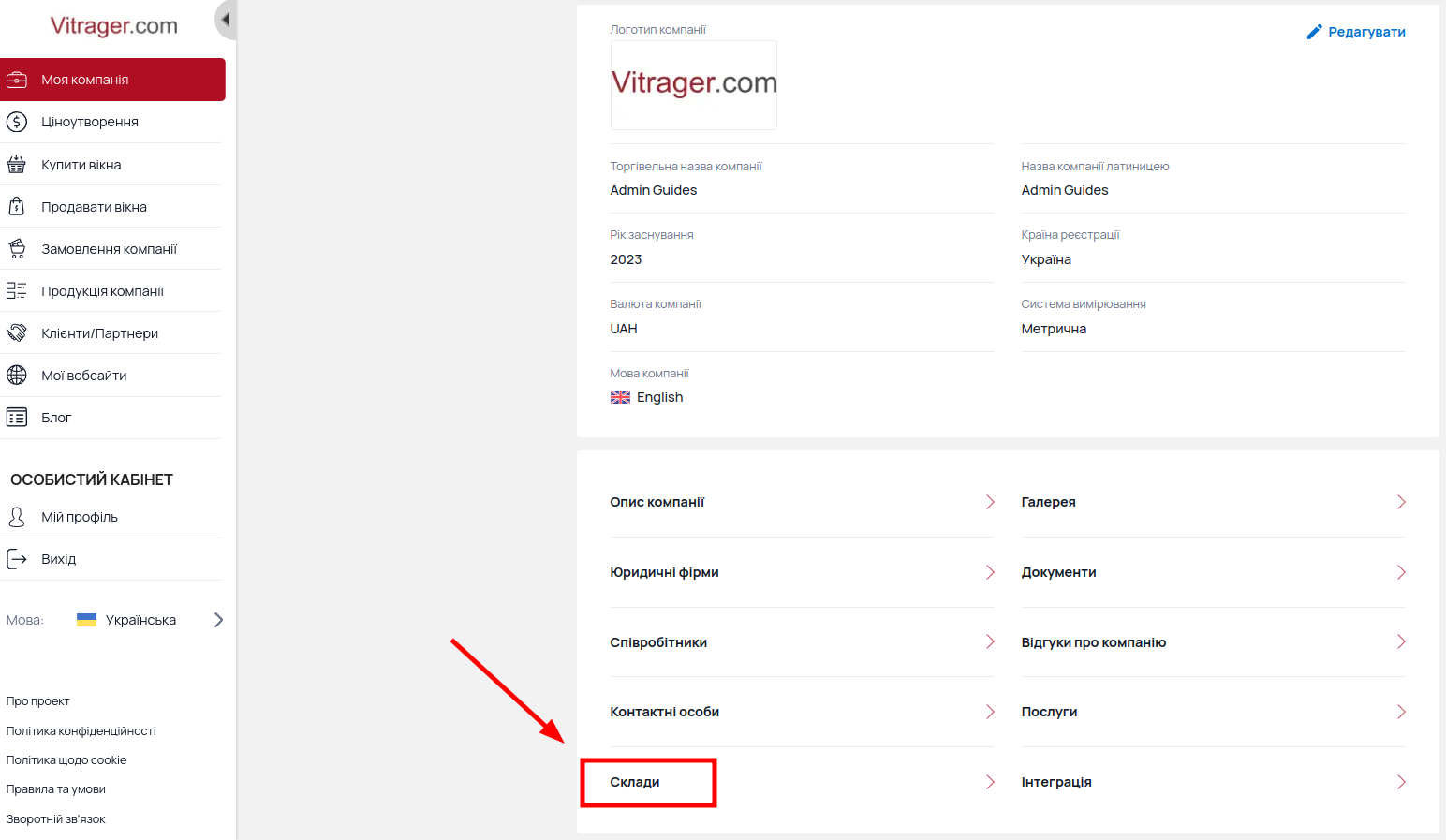
На сторінці «Склади» натисніть «Додати» , введіть всю необхідну інформацію у спливаючому вікні та натисніть «Зберегти» , щоб зберегти всі зміни.
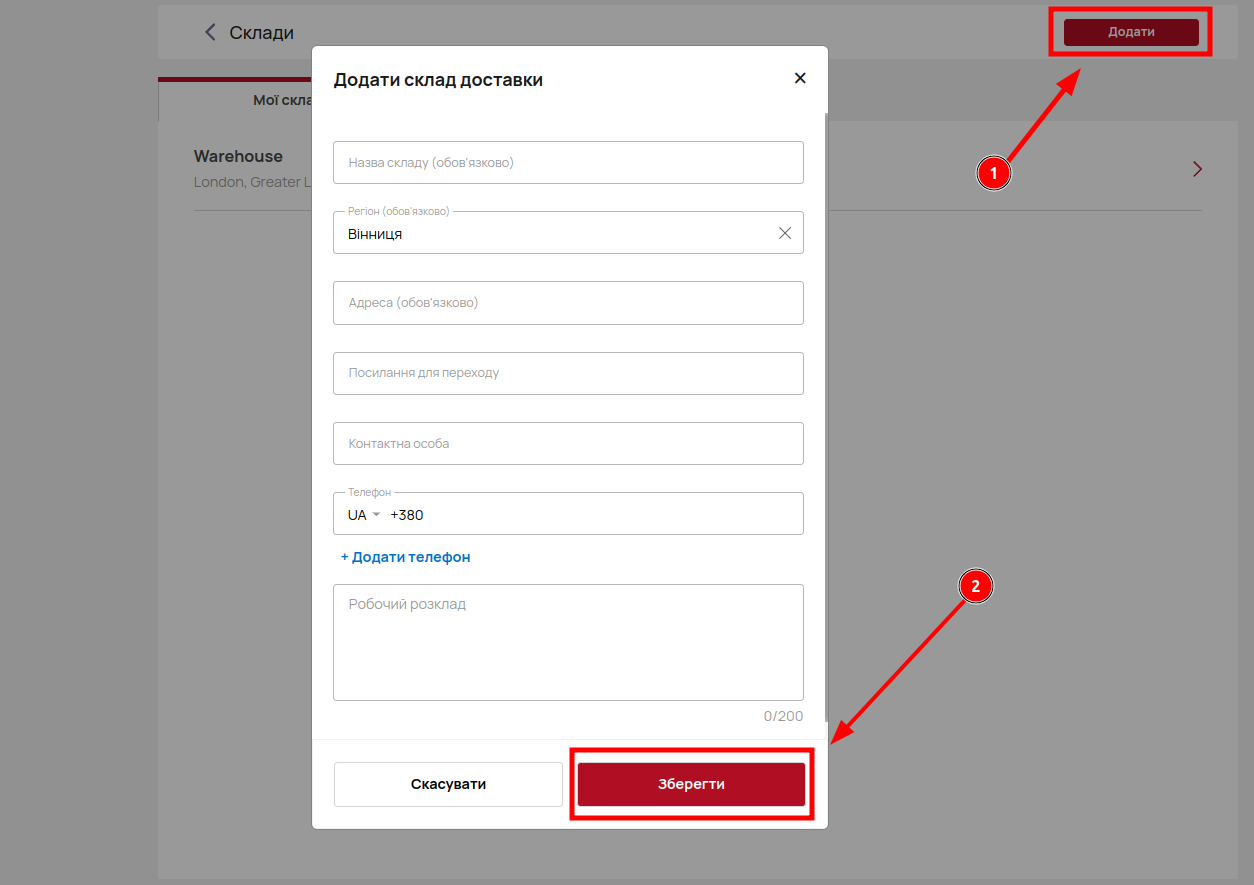
Тепер ви додали склад.
Давайте також додамо додаткову інформацію. Натисніть на створений склад, прокрутіть вниз і натисніть Редагувати, щоб почати редагування.
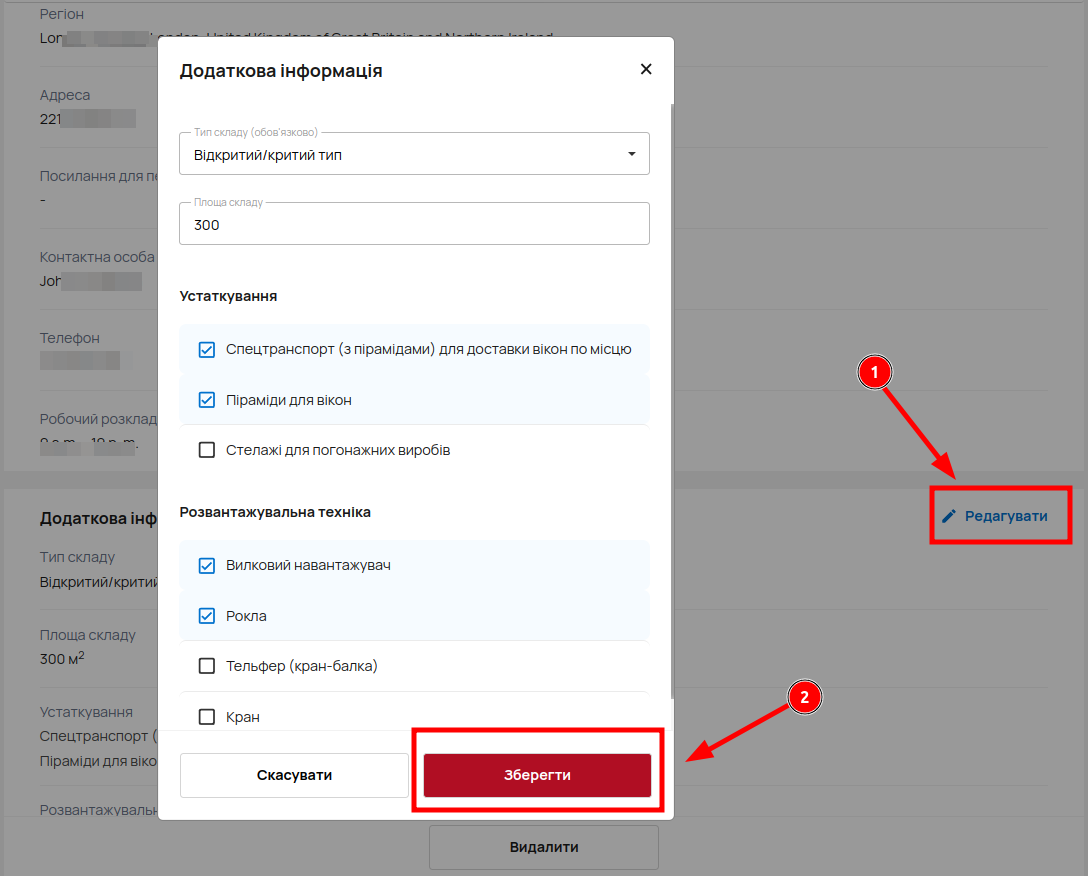
Ви зберегли всі основні та додаткові дані про свій Склад.
Галерея
Додайте свої роботи, щоб продемонструвати свій досвід. Демонстрація зображень і відео візуально підкреслює можливості та знання компанії. Це допомагає зміцнити довіру та утвердити компанію як експерта у своїй галузі. Мультимедійний контент є яскравим доказом досвіду компанії та може справити сильне враження на потенційних клієнтів.
Натисніть «Галерея» на сторінці «Моя компанія», щоб перейти до налаштувань.
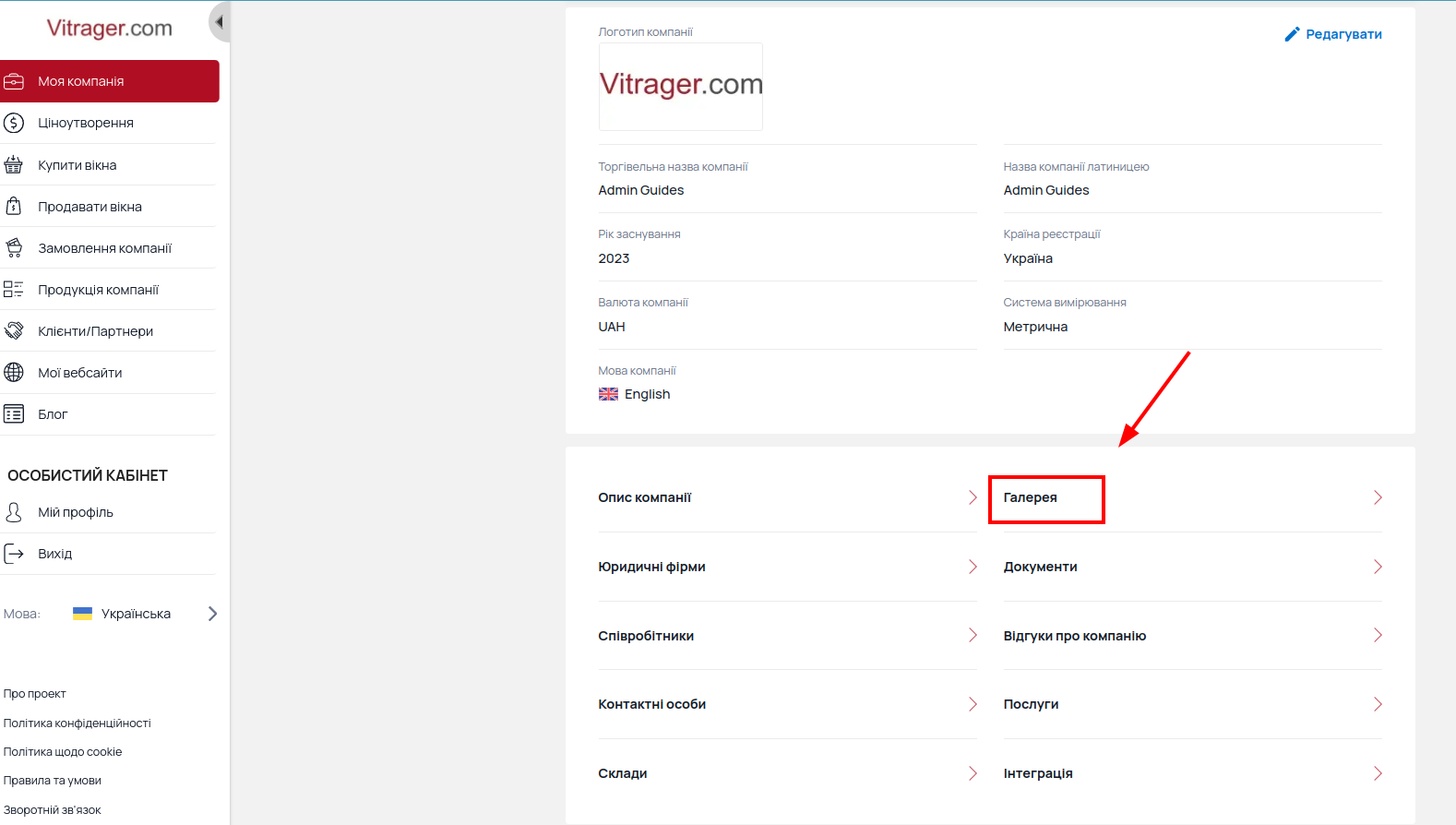
Виберіть альбом або створіть новий, щоб додати фотографію.
Натисніть Додати альбом.
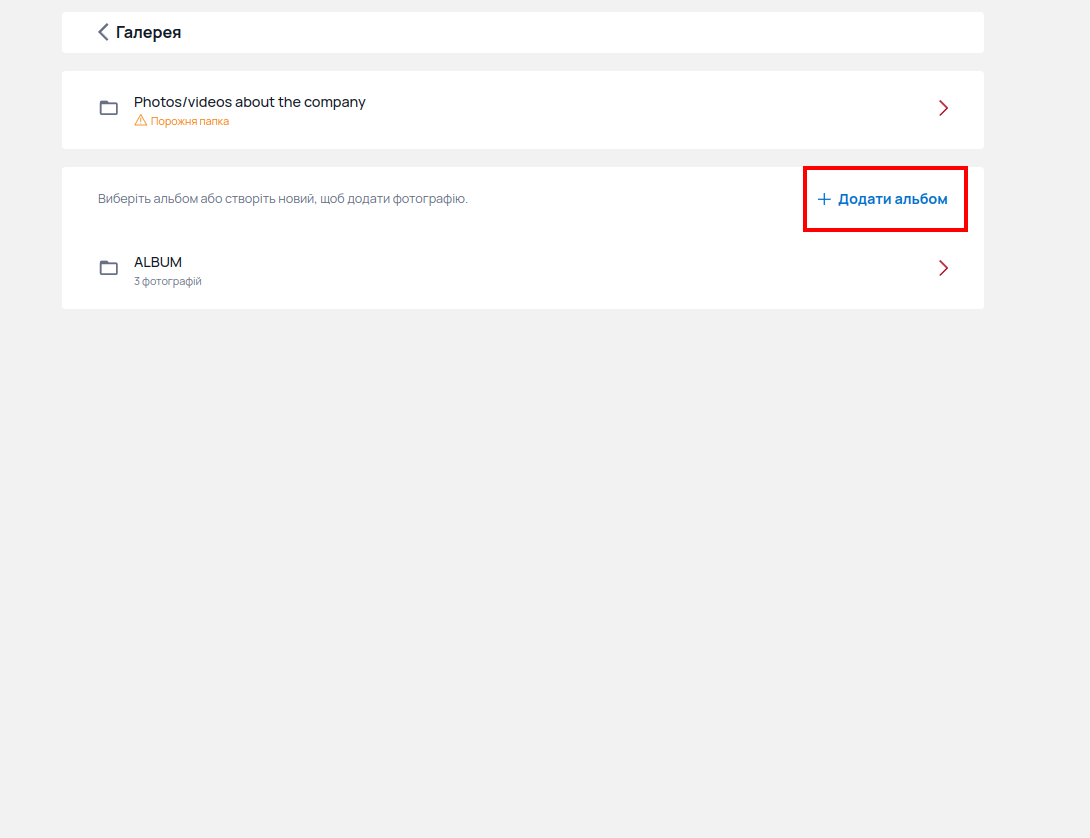
Дайте своєму альбому назву та натисніть кнопку «Зберегти» .
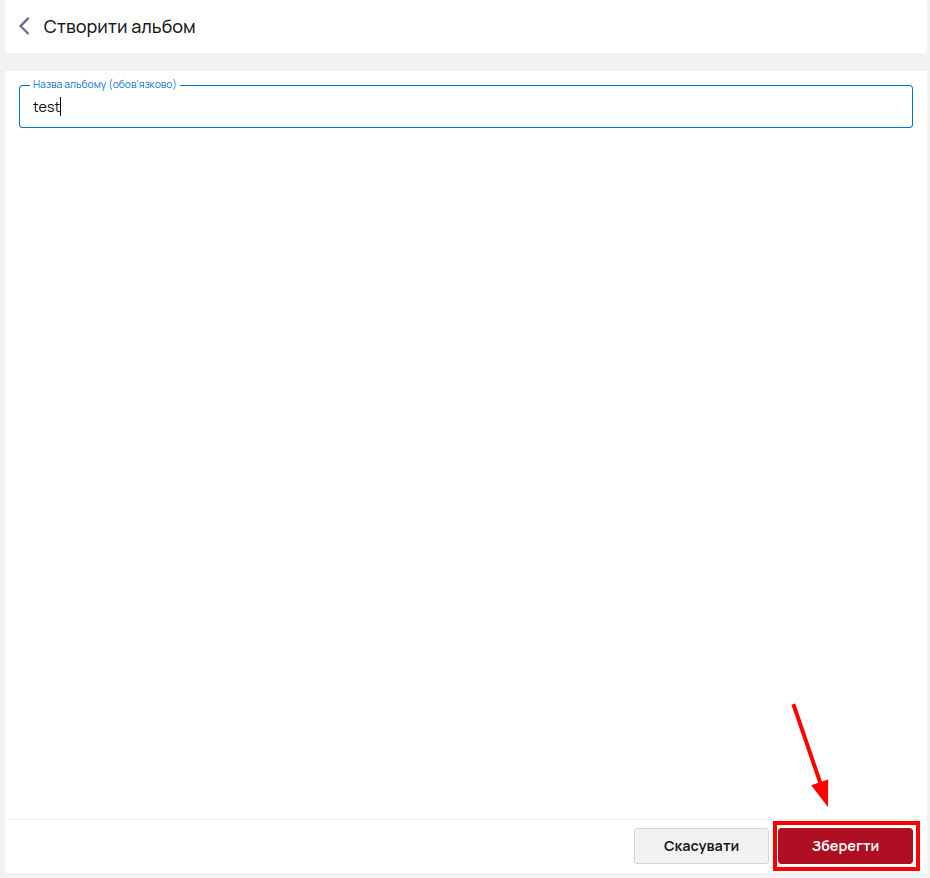
Ви додали новий альбом.
Тепер, коли ви створили альбом, ви можете відкрити та редагувати його. Натисніть на альбом, щоб відкрити його.
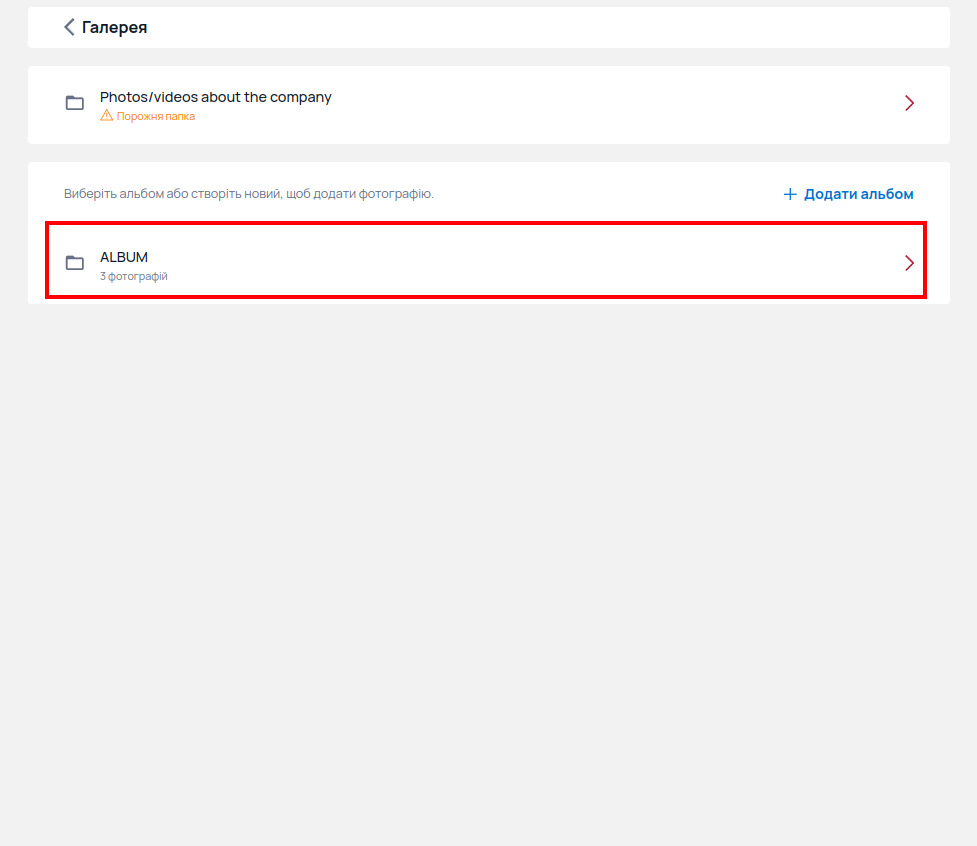
На цій сторінці ви можете змінити назву альбому, додати різні переклади назв і, звичайно, додати вміст.
Натисніть Додати фото/Додати відео , щоб завантажити елементи зі свого пристрою.
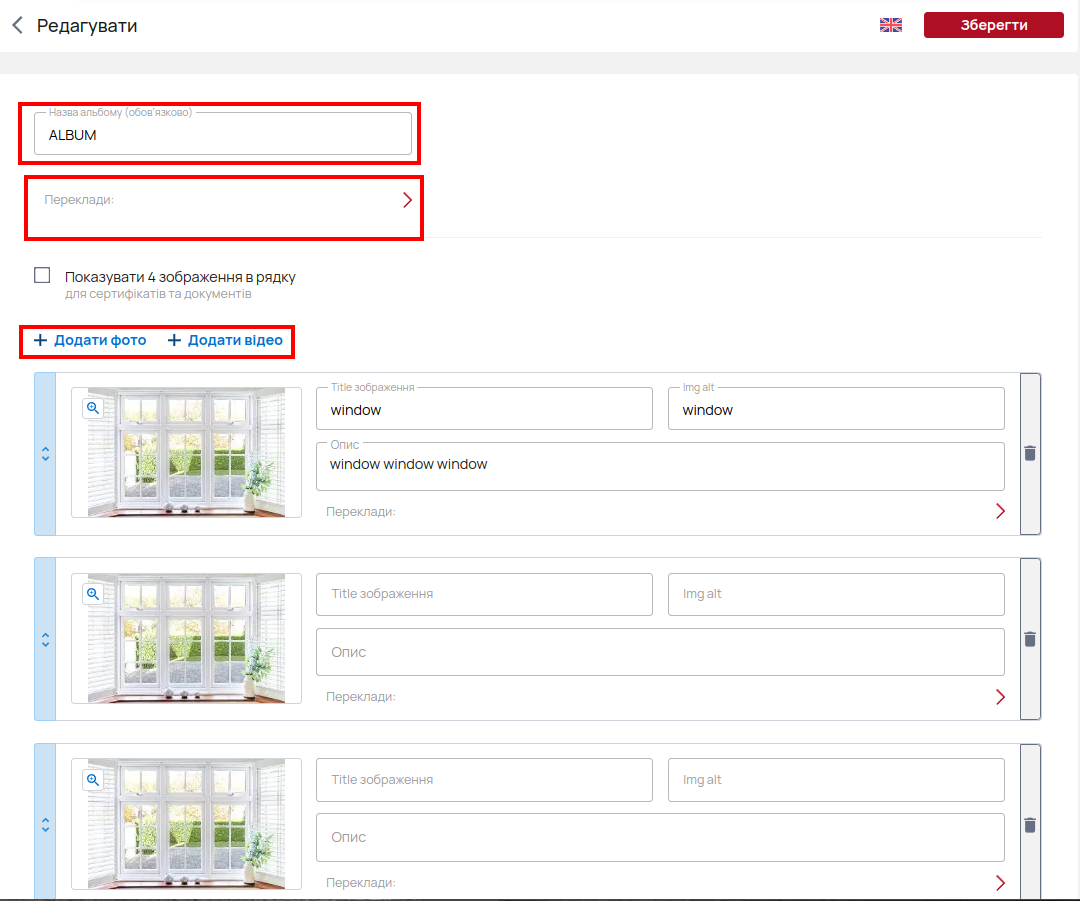
Додайте всю необхідну інформацію про завантажені елементи та натисніть кнопку «Зберегти» .
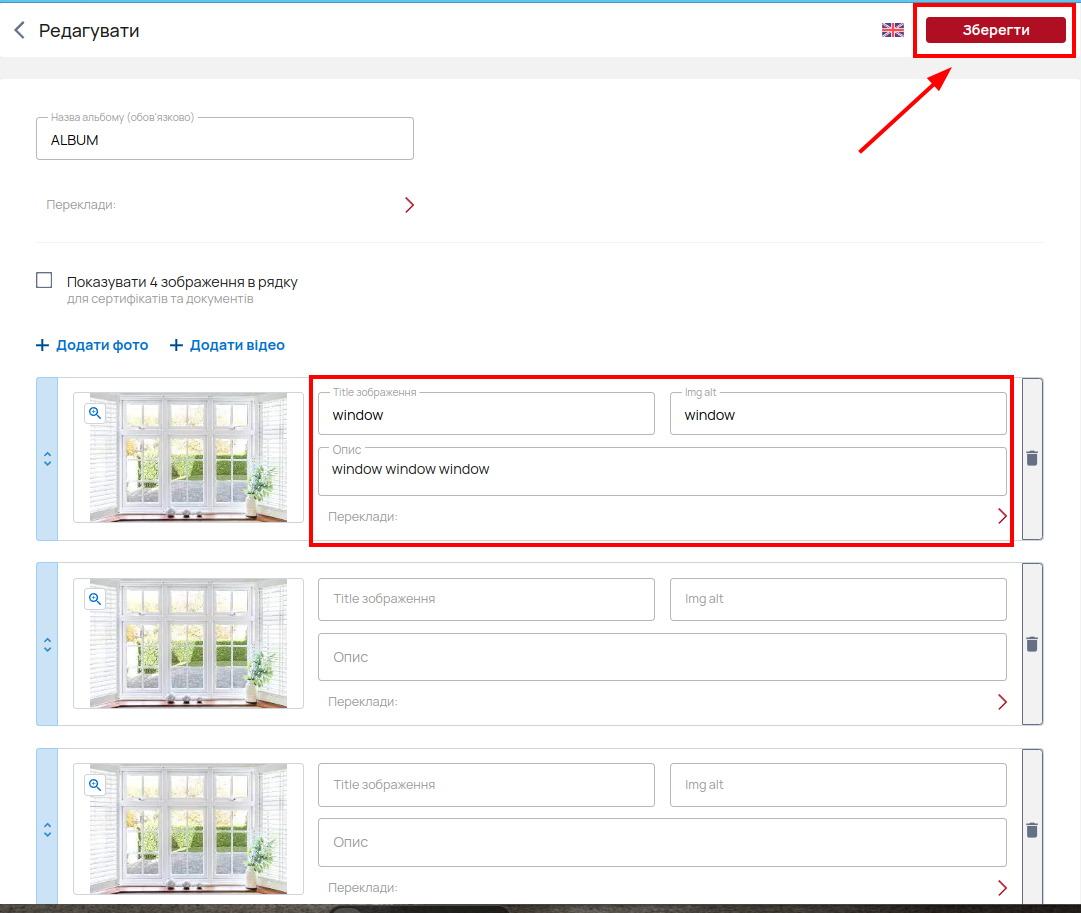
Тепер ви зберегли додані елементи в альбом. Не соромтеся створювати окремі альбоми для певних типів продуктів або класифікувати свій вміст, як завгодно.
Сертифікати та інші документи
Додайте сертифікати вашої компанії та інші документи, щоб продемонструвати досвід.
Сертифікати служать офіційним визнанням навичок компанії, її кваліфікації та дотримання галузевих стандартів. Подаючи відповідні документи, такі як офіційні документи, технічні документи тощо, компанія демонструє глибокі знання та розуміння своїх продуктів, послуг або галузі в цілому.
Натисніть на Документи , щоб перейти на сторінку налаштувань.
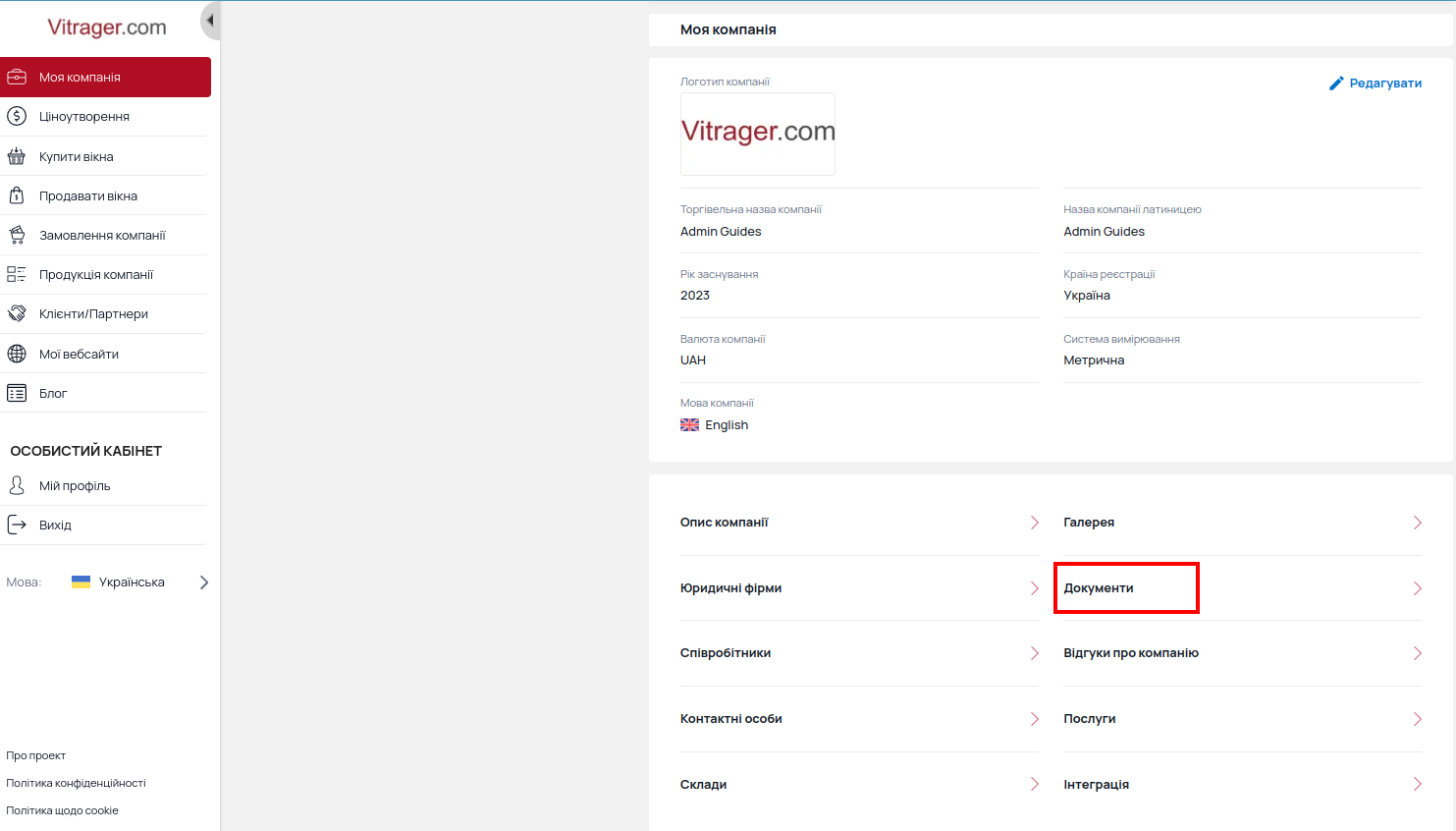
Натисніть Додати папку , щоб завантажити туди документи.
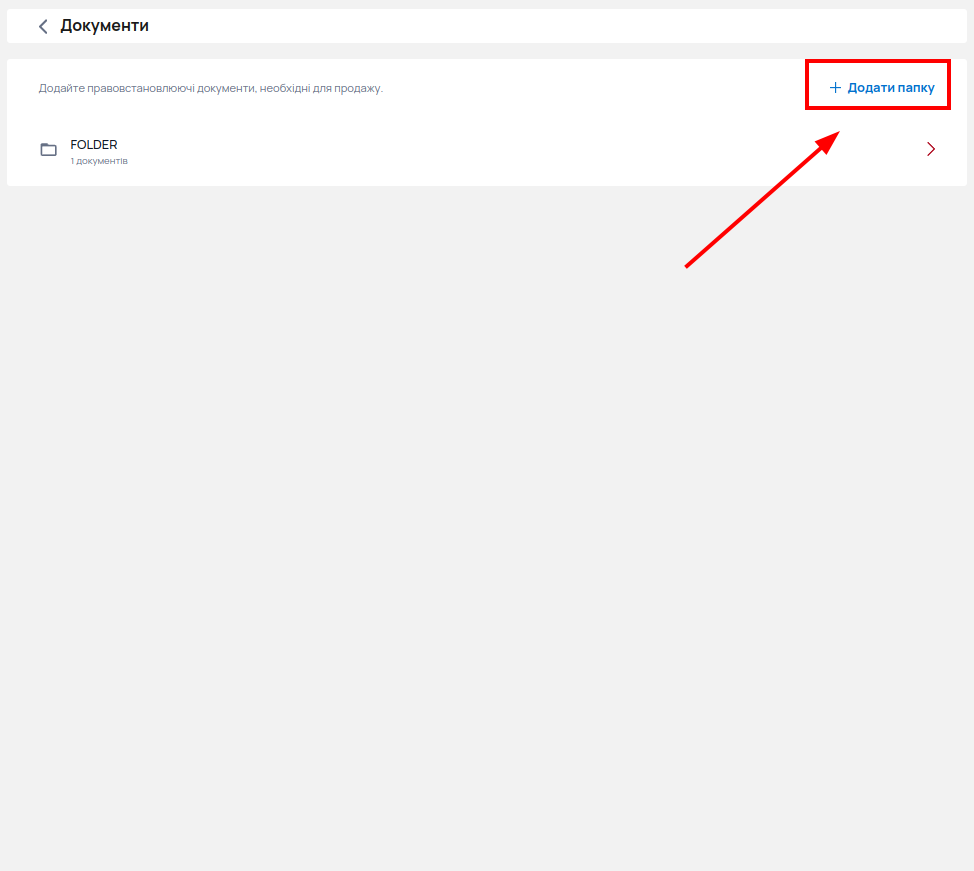
Назвіть папку та натисніть «Зберегти».
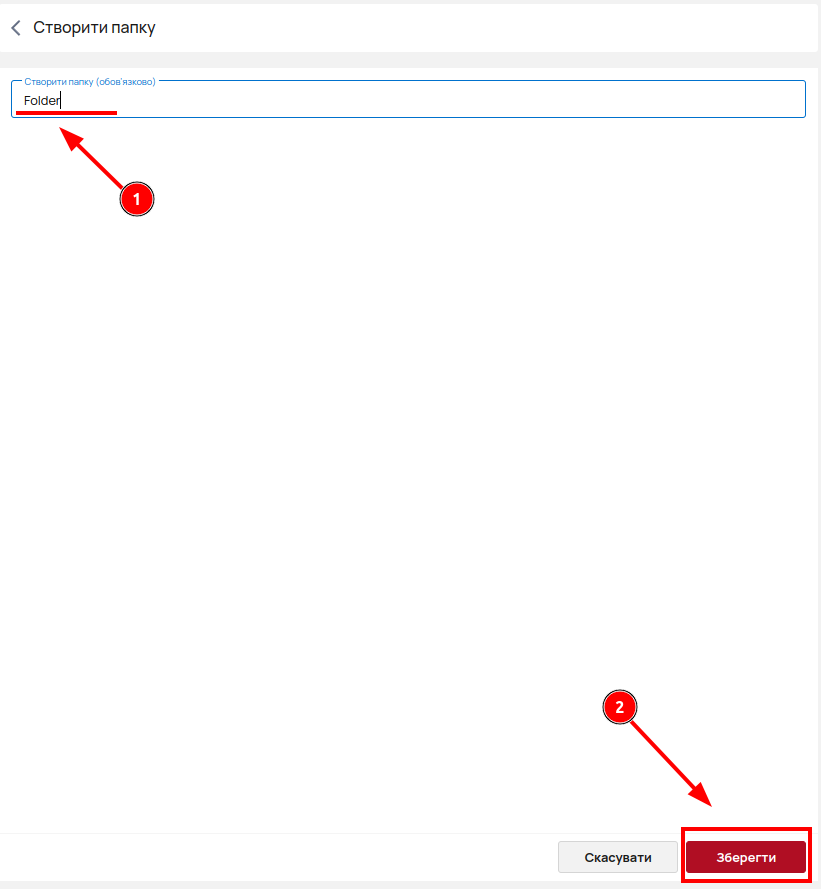
Тепер ви додали нову папку.
Тепер, коли ви створили папку, ви можете відкрити та редагувати її. Натисніть на папку, щоб додати документи.
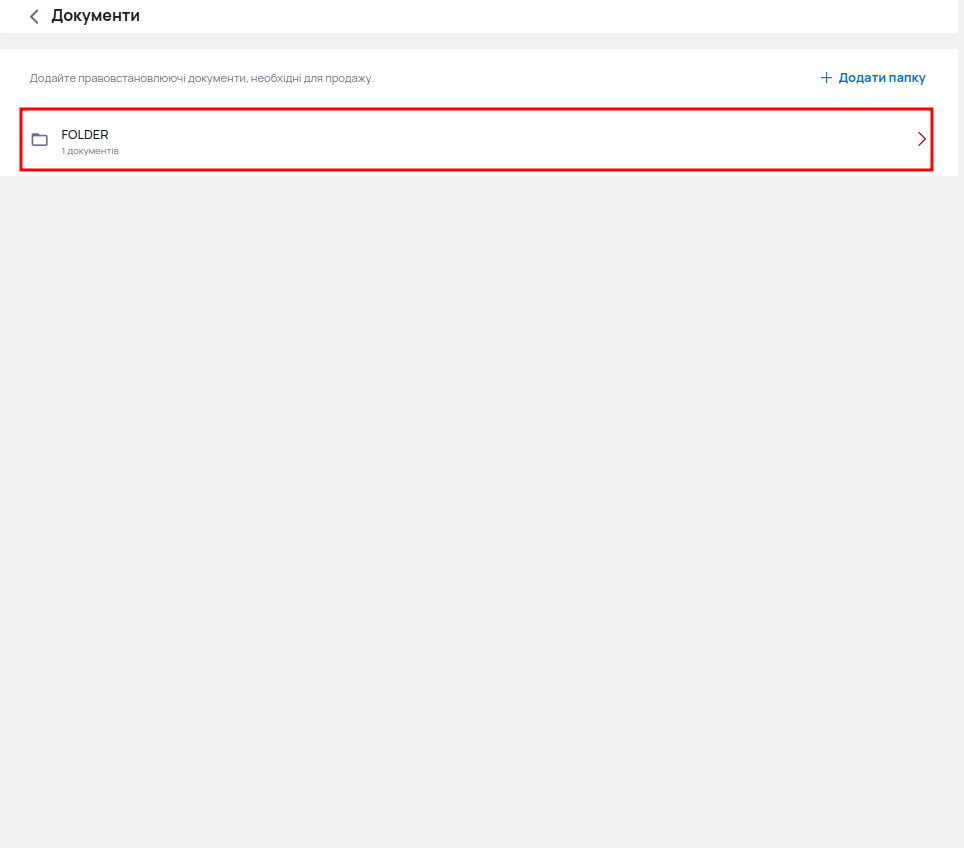
Натисніть Додати документ , щоб завантажити елементи зі свого пристрою.
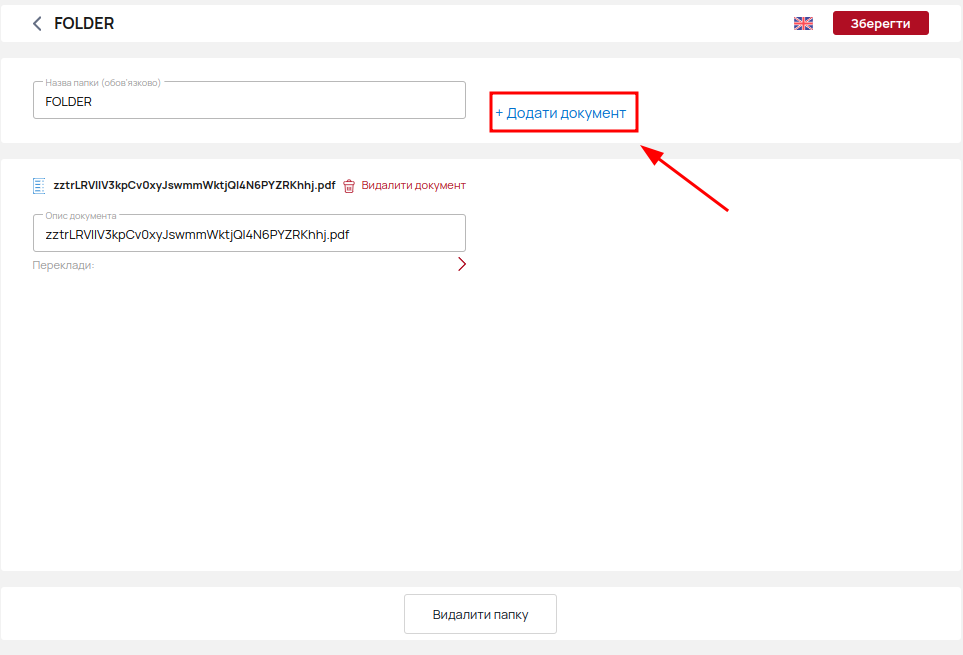
Додайте всю необхідну інформацію про завантажені елементи та натисніть кнопку «Зберегти» .
Тепер ви зберегли додані елементи в папку. Для зручності створюйте окремі папки для певних типів документів або класифікуйте свої документи як завгодно.
Послуги компанії
Послуги компанії дозволяють вибрати, які послуги надаватиме ваша компанія, а також встановити мінімальні ціни на ці послуги в регіонах обслуговування вашої компанії. При оформленні замовлення на вашому сайті клієнт побачить мінімальну ціну. Після необхідних уточнень Ви зможете встановити точну ціну.
Налаштуйте послуги для своїх роздрібних клієнтів і партнерів (збирання, монтаж, доставка тощо), які працюють у цих регіонах на основі передоплати.
Натисніть Послуги на сторінці Моя компанія, щоб отримати доступ до налаштувань послуг.
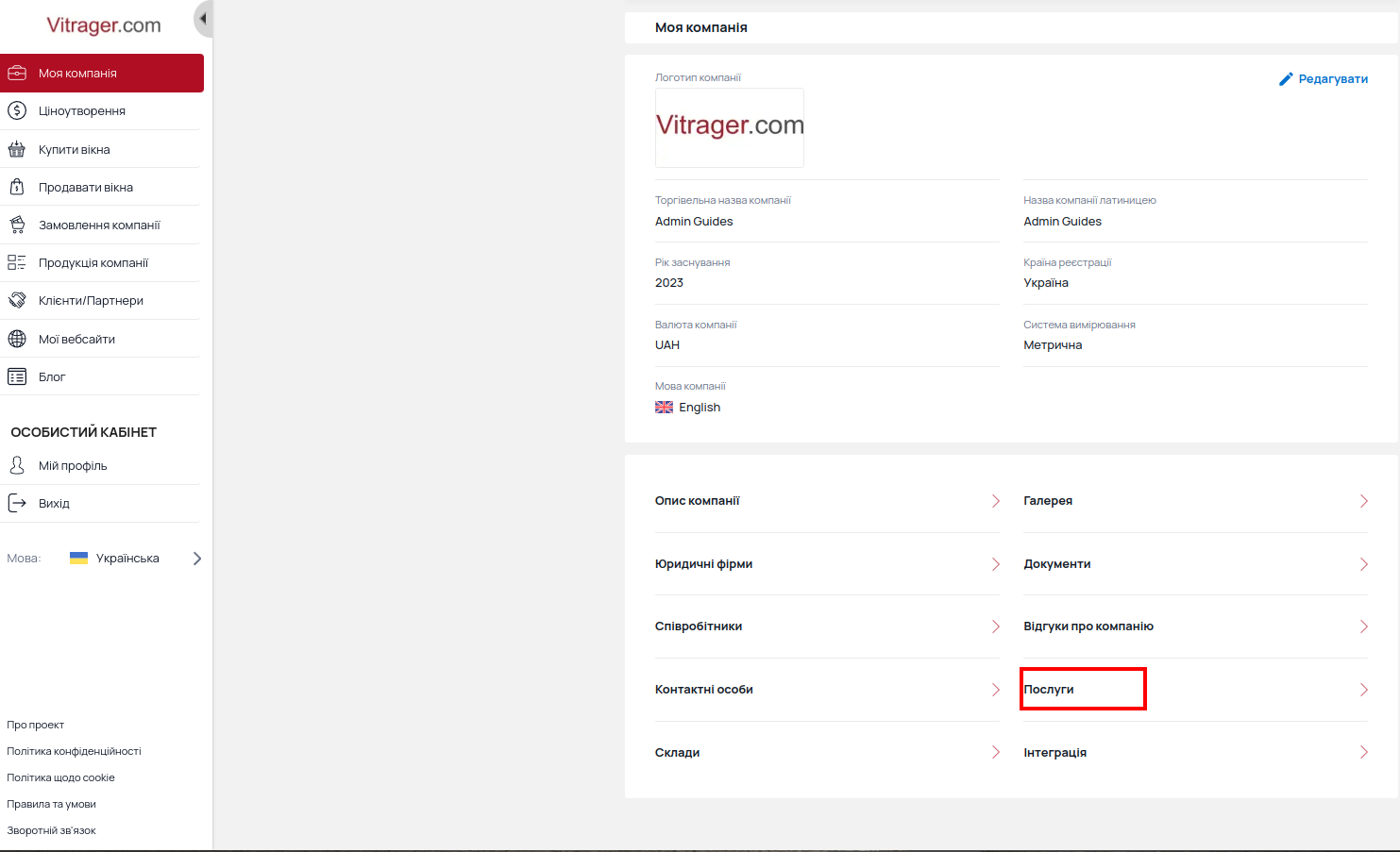
Натисніть Для клієнтів , щоб налаштувати послуги для роздрібних клієнтів.
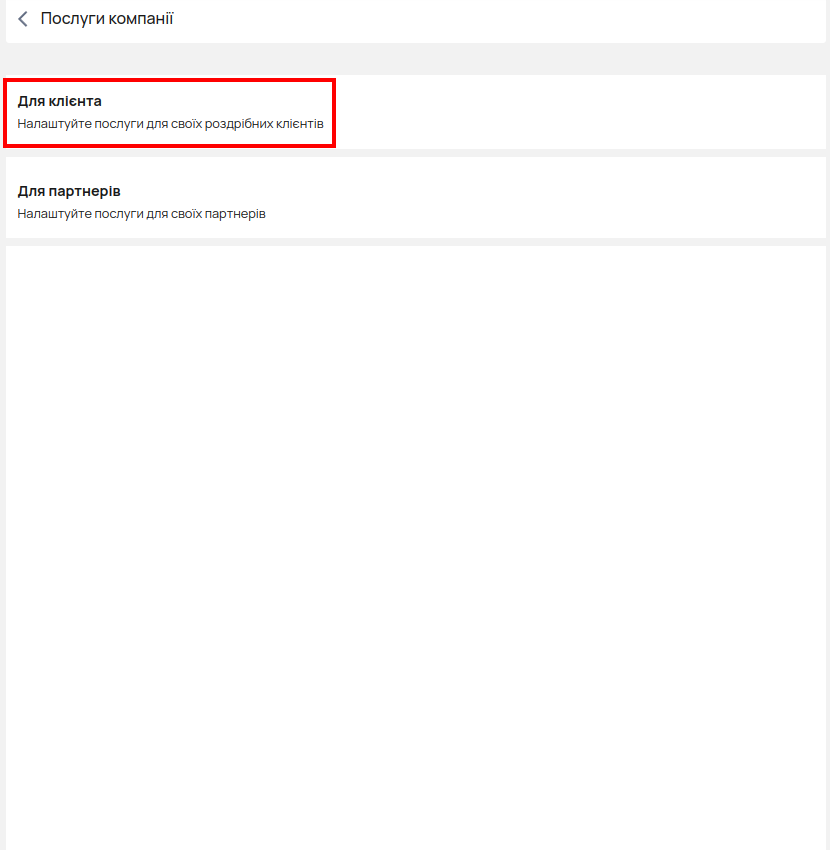
Натисніть Редагувати та виберіть послуги, які надаватиме ваша компанія. Натисніть «Зберегти» , щоб підтвердити свій вибір.
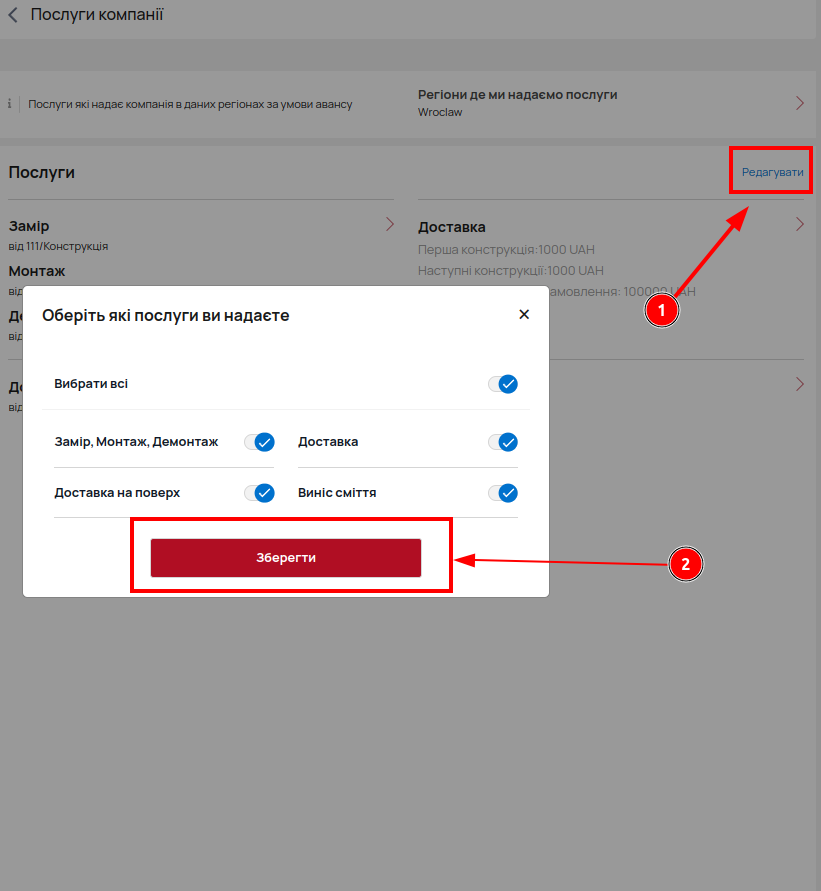
Натисніть на кожну службу, щоб перейти до потрібних налаштувань.
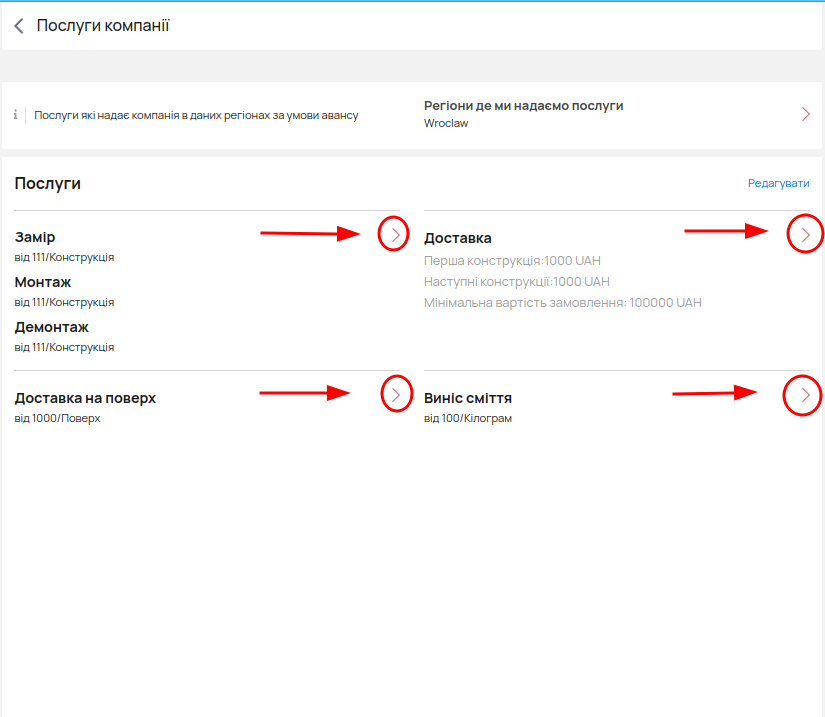
Заповніть усі необхідні поля, введіть необхідну інформацію та натисніть «Зберегти» , щоб зберегти зміни.
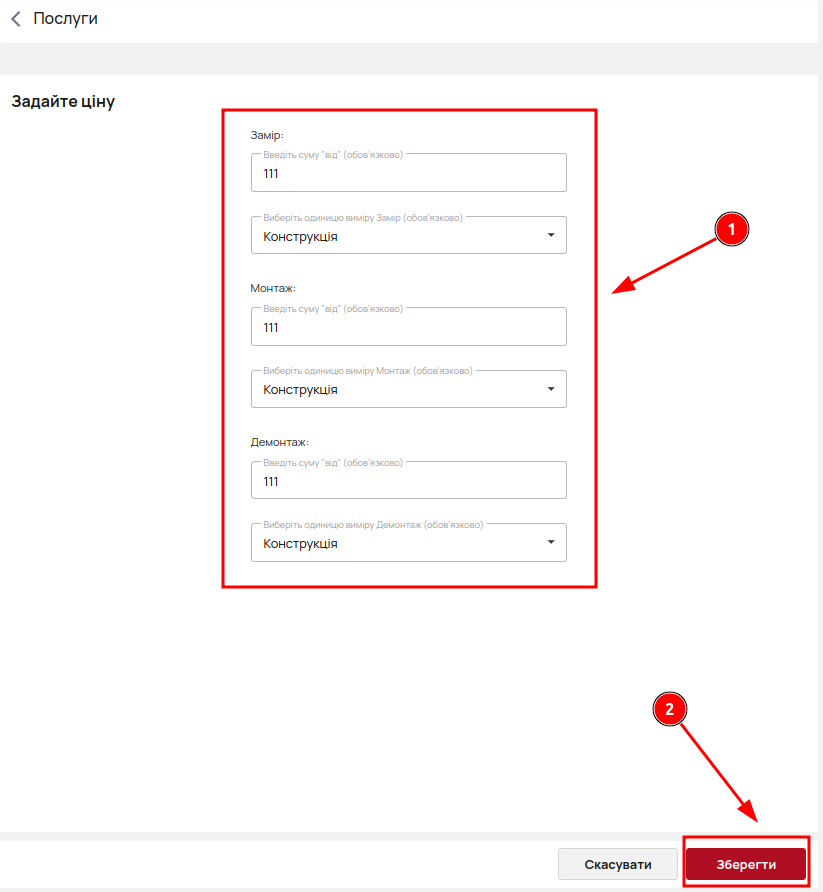
Після налаштування послуг, які надає компанія, натисніть « Регіони, де ми надаємо послуги» .
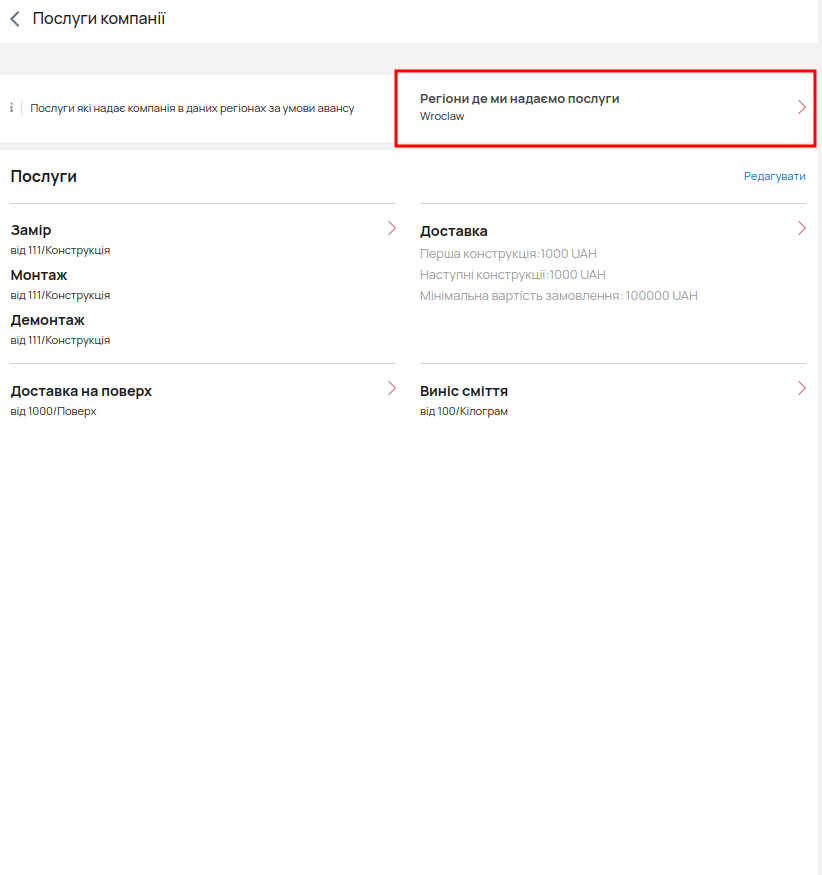
Натисніть Додати регіон , введіть і виберіть потрібний регіон і натисніть Зберегти .
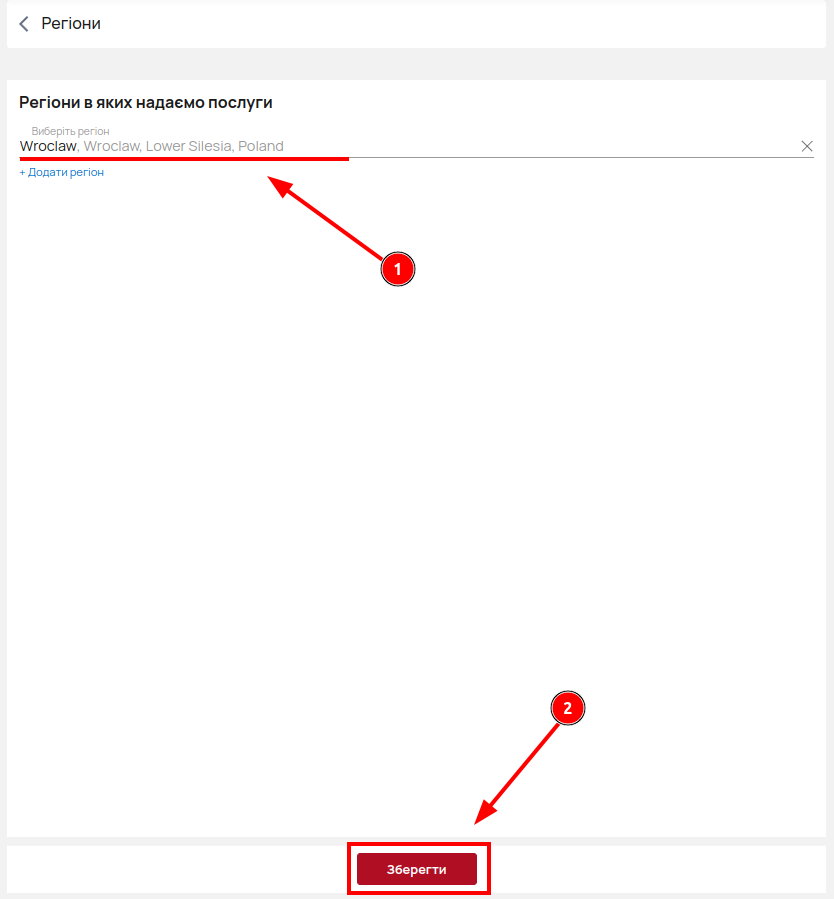
Тепер ви зберегли всі зміни та налаштували свої послуги для роздрібних клієнтів.
Delivery rules for partners
Правила доставки для партнерів
У Моя компанія - Для партнерських послуг є можливість додати доставку для партнерів.
Однак ця функція доступна лише для постачальників.
Додайте назву правила доставки, введіть вартість першої та наступної доставки конструкцій.
Виберіть мінімальну вартість замовлення для безкоштовної доставки, а також фіксовану вартість доставки.
Не забудьте вибрати партнера, для якого працює це правило доставки.
Натисніть «Зберегти» та застосуйте правило доставки для свого партнера. Ви можете створити різні правила для різних партнерів і випадків.
Щоб отримати покрокові інструкції, натисніть на знімки екрана нижче.